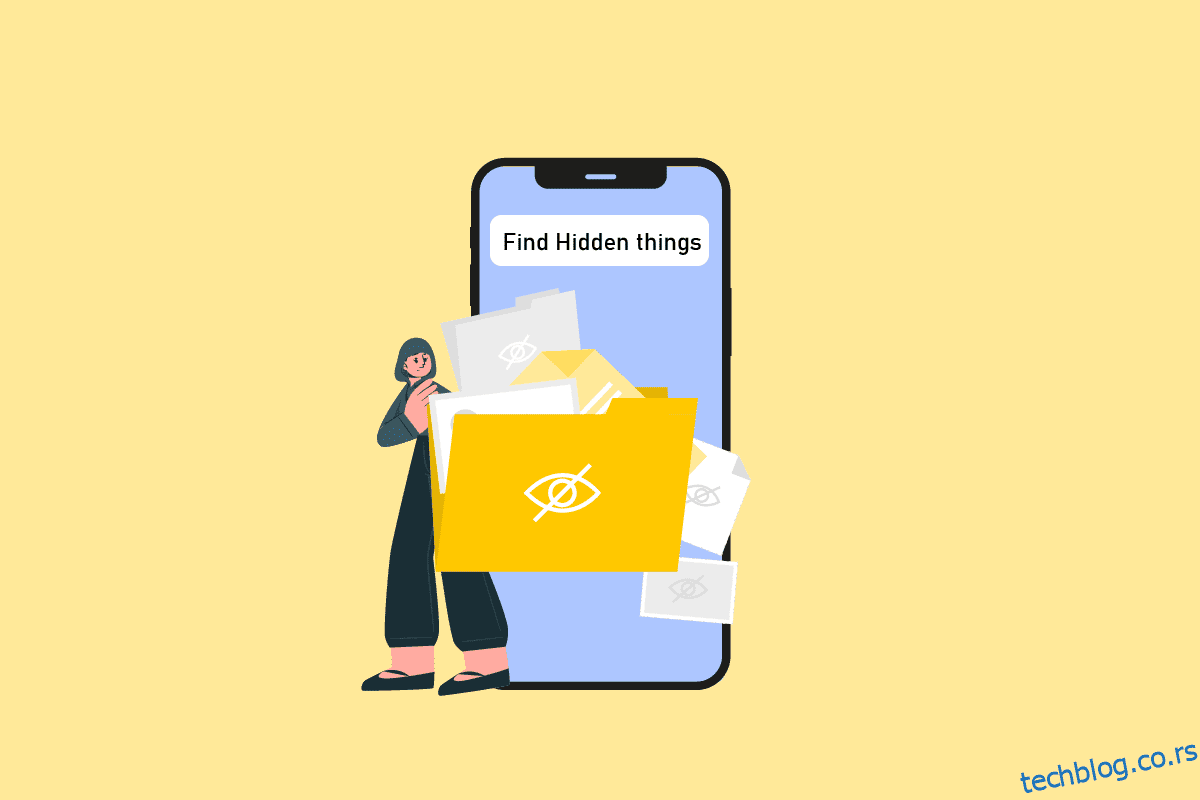У почетку, када је иПхоне представљен, готово да није било опција прилагођавања доступних на иОС уређајима у наредних неколико година. У исто време, Андроид је одувек био познат по прилагођавању и то је и даље. Временом, Аппле је променио своје корисничко сучеље како би се свидело масама, а са сваким ажурирањем додавали су нове опције прилагођавања из контролног центра у виџете на почетном екрану. иОС 12 је увео функцију Сцреен Тиме са опцијама ограничења, омогућавајући корисницима да сакрију апликације на иПхоне-у, фотографије и тако даље. Ако сте неко ко тражи савете о истом, доносимо вам користан водич који ће вас научити како да пронађете скривене ствари на иПхоне-у. Такође, научићете како да пронађете скривене фотографије на иПхоне-у и скривене иМессагес на иПхоне-у.
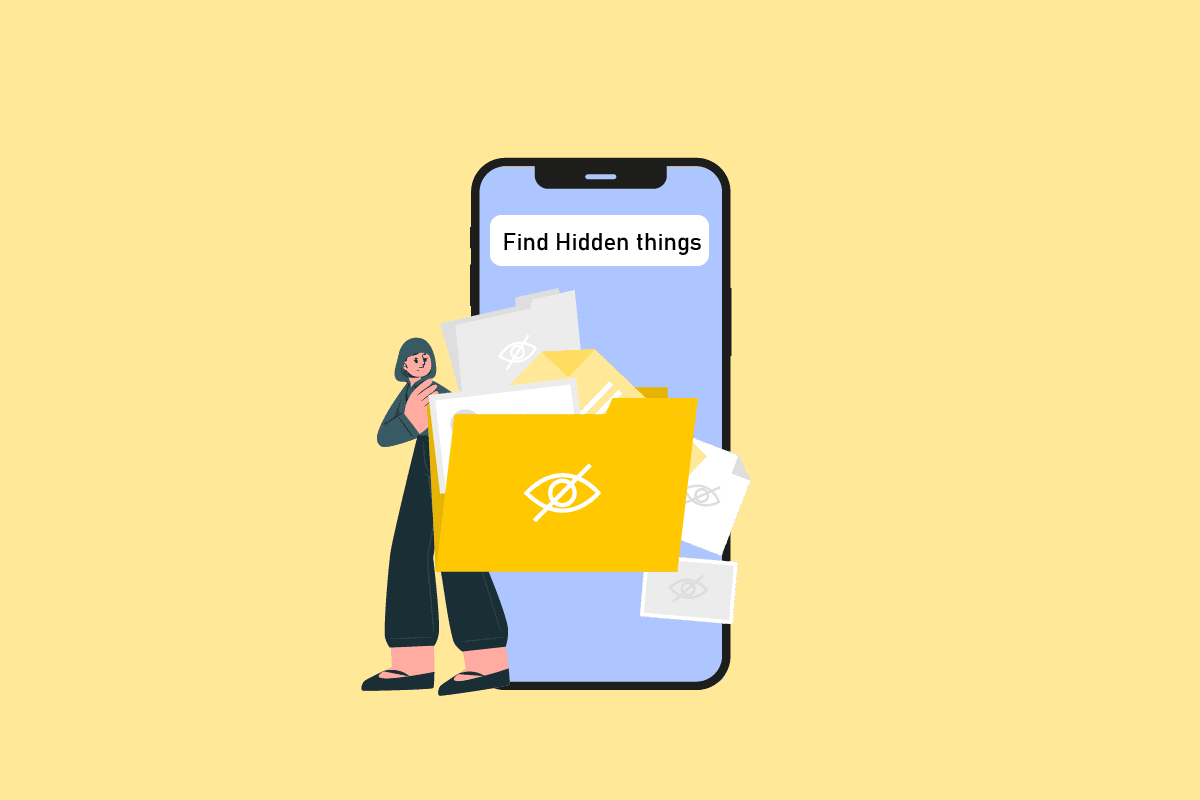
Преглед садржаја
Како пронаћи скривене ствари на иПхоне-у
Прочитајте овај водич да бисте пронашли кораке који објашњавају како пронаћи скривене ствари на иПхоне-у са корисним илустрацијама за боље разумевање.
Постоји ли начин да се сакрију апликације на иПхоне-у?
Да, постоји више начина на које можете сакрити апликације на иПхоне-у.
Како пронаћи скривене апликације на иПхоне-у
Постоји више начина да пронађете скривене апликације на иПхоне-у. Скривене апликације можете пронаћи тако што ћете претражити на почетном екрану или искључити одређена подешавања као што су ограничења садржаја и приватности. Пратите било које методе у наставку како да пронађете скривене ствари на иПхоне-у.
Опција 1: Основне методе
Следите дате основне методе.
- Да бисте отворили било коју скривену апликацију, можете да је потражите у претрази у центру пажње тако што ћете превући прстом надоле било где на почетном екрану.
- Идите на последњи почетни екран са десне стране и отворите апликације из библиотеке апликација.
Опција 2: Опозовите избор скривене почетне странице
Да бисте вратили скривени почетни екран, пратите следеће кораке:
1. Држите било где на почетном екрану док апликације не почну благо да се тресу.
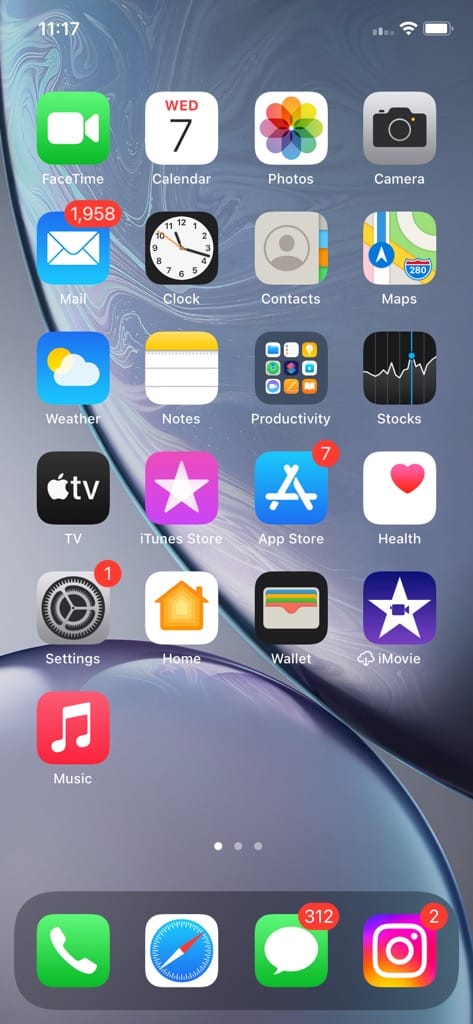
2. Додирните тачке да бисте видели све почетне екране.
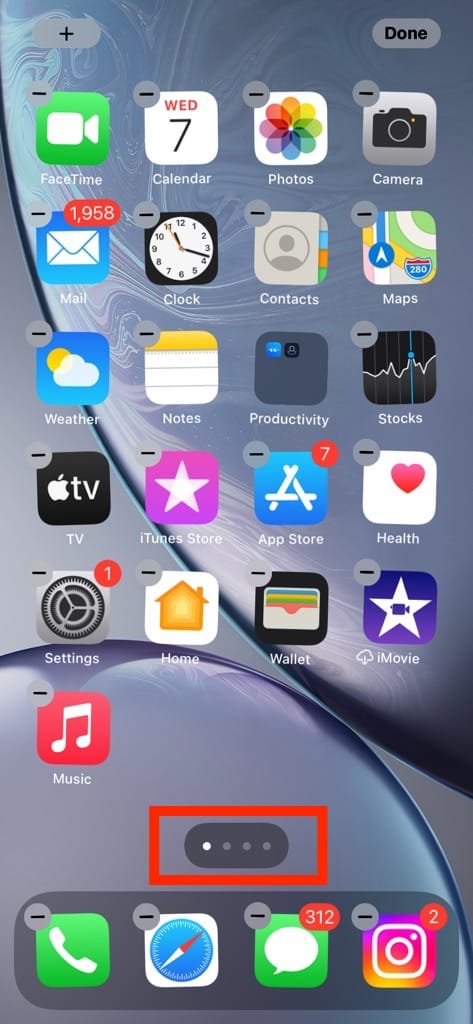
3. Такође, можете уређивати странице на почетном екрану. Проверите круг испод скривене странице и додирните Готово.
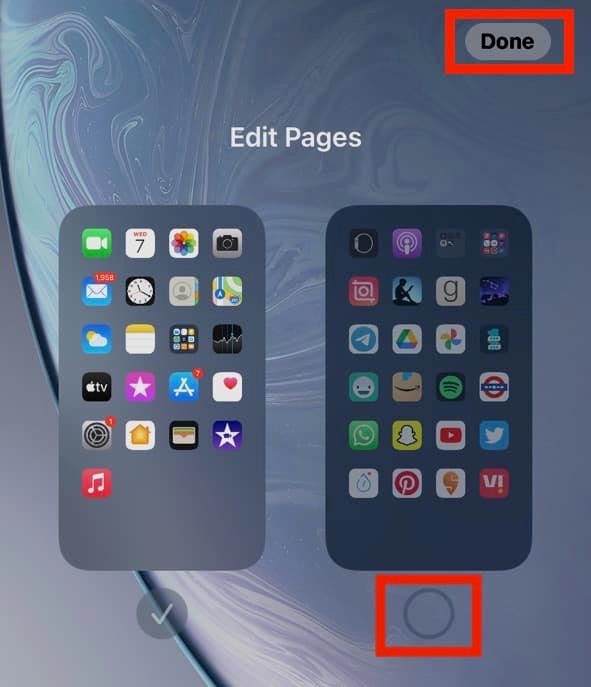
Постоји ли апликација за сакривање апликација на иПхоне-у?
Да, постоје апликације за сакривање апликација на иПхоне-у. Једна од најпопуларнијих апликација је Закључавање апликација, сакривање апликација и закључавање апликација.
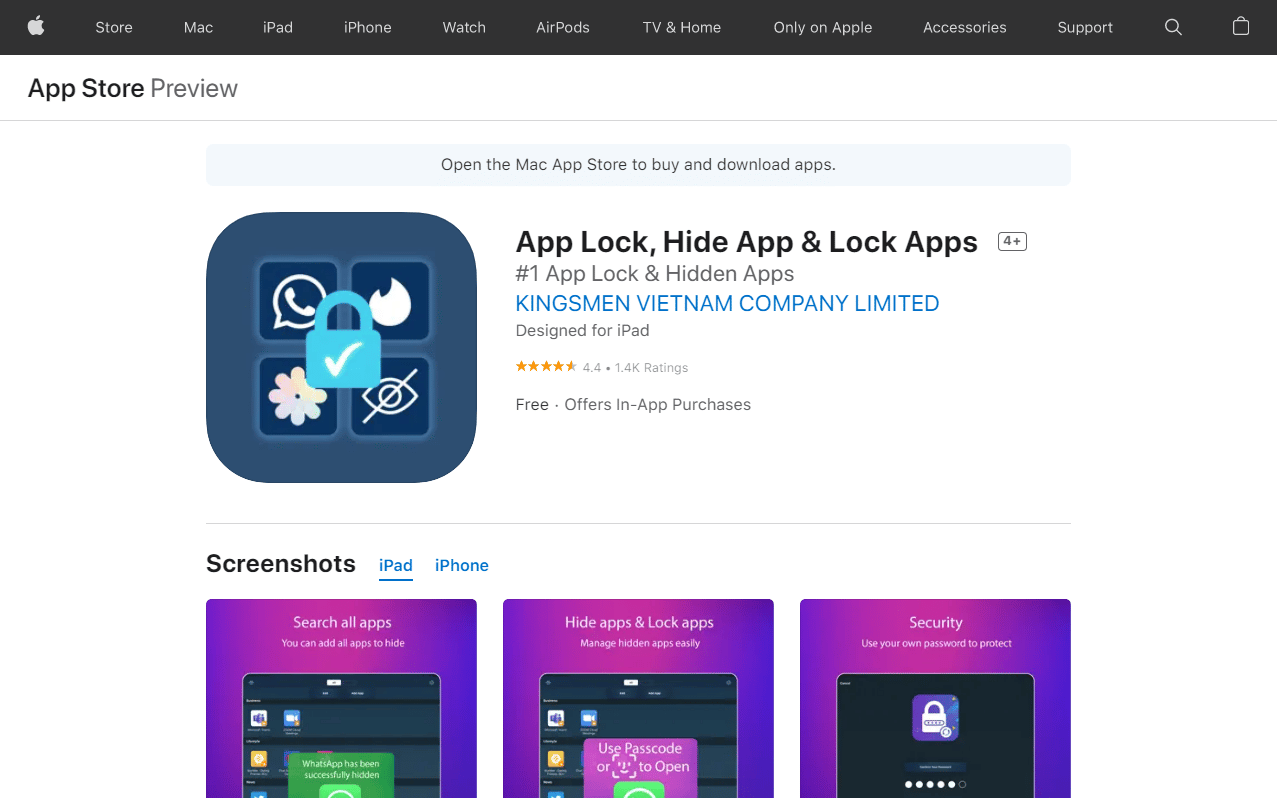
Како пронаћи скривене предмете на вашем иПхоне-у
У овом водичу смо поделили различите начине за проналажење више типова датотека, као што је проналажење скривених фотографија на иПхоне-у, апликације, поруке, белешке итд. Наставите да читате да бисте сазнали више о томе како да пронађете скривене ствари на иПхоне-у.
Можете ли имати тајну фасциклу на иПхоне-у?
Да, можете креирати тајну фасциклу и сакрити апликације на иПхоне-у. Међутим, свим апликацијама се може приступити претраживањем и биће видљиве у библиотеци на десној страници почетног екрана.
Како пронаћи скривене фотографије на иПхоне-у
Аппле-ова апликација Пхотос нуди уграђену скривену функцију која може сакрити све фотографије или видео записе. Ево како можете да видите скривене медијске датотеке:
1. Отворите апликацију Фотографије.
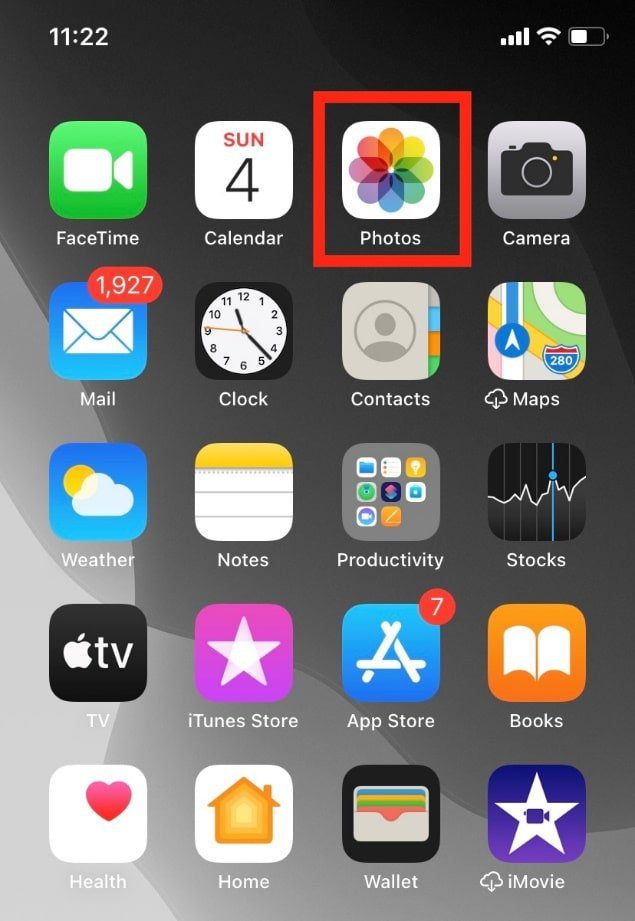
2. Додирните Албуми.
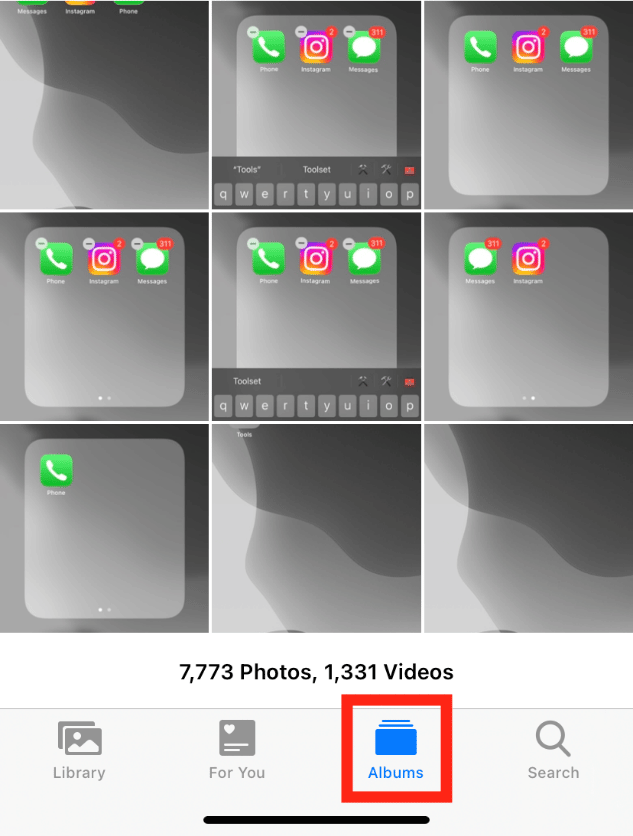
3. Превуците надоле и додирните Скривено да бисте пронашли скривене фотографије на иПхоне-у.
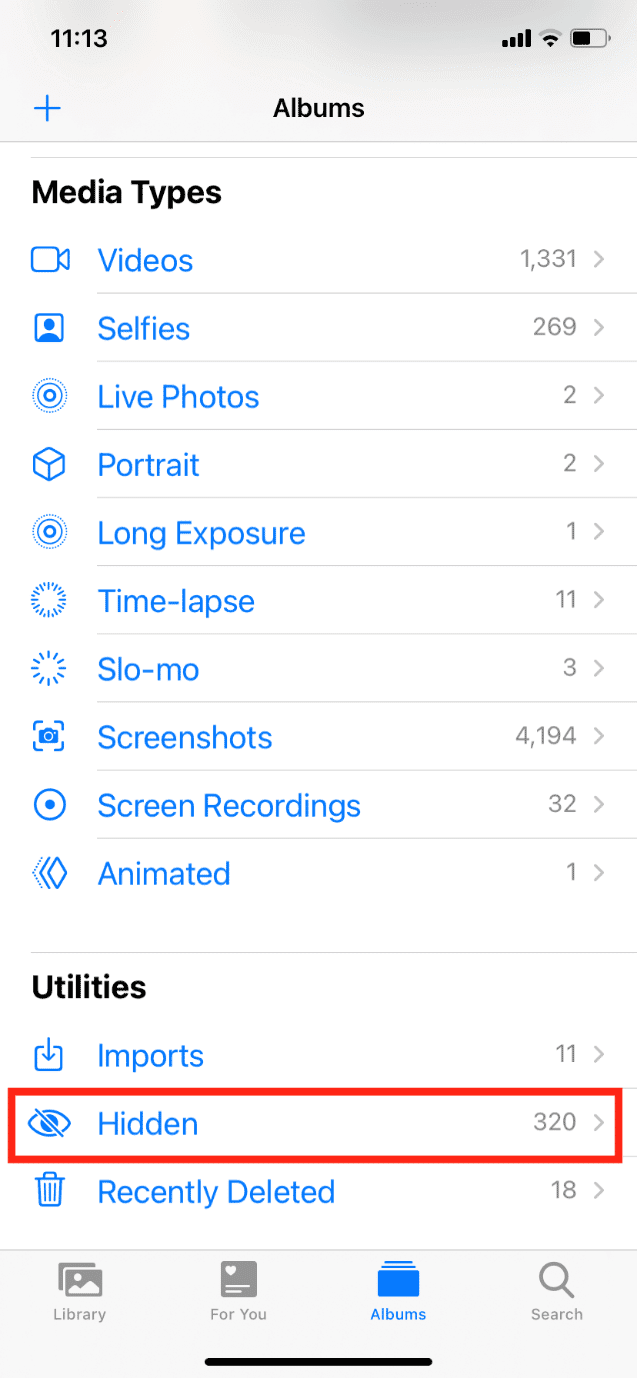
Како сакрити медијске датотеке на иПхоне-у
Можете сакрити медијске датотеке на иПхоне-у следећи кораке у наставку:
1. Отворите апликацију Фотографије.
2. Отворите медијску датотеку коју желите да сакријете. Ево, изабрали смо фотографију.
3. Затим додирните икону за дељење у доњем левом углу.
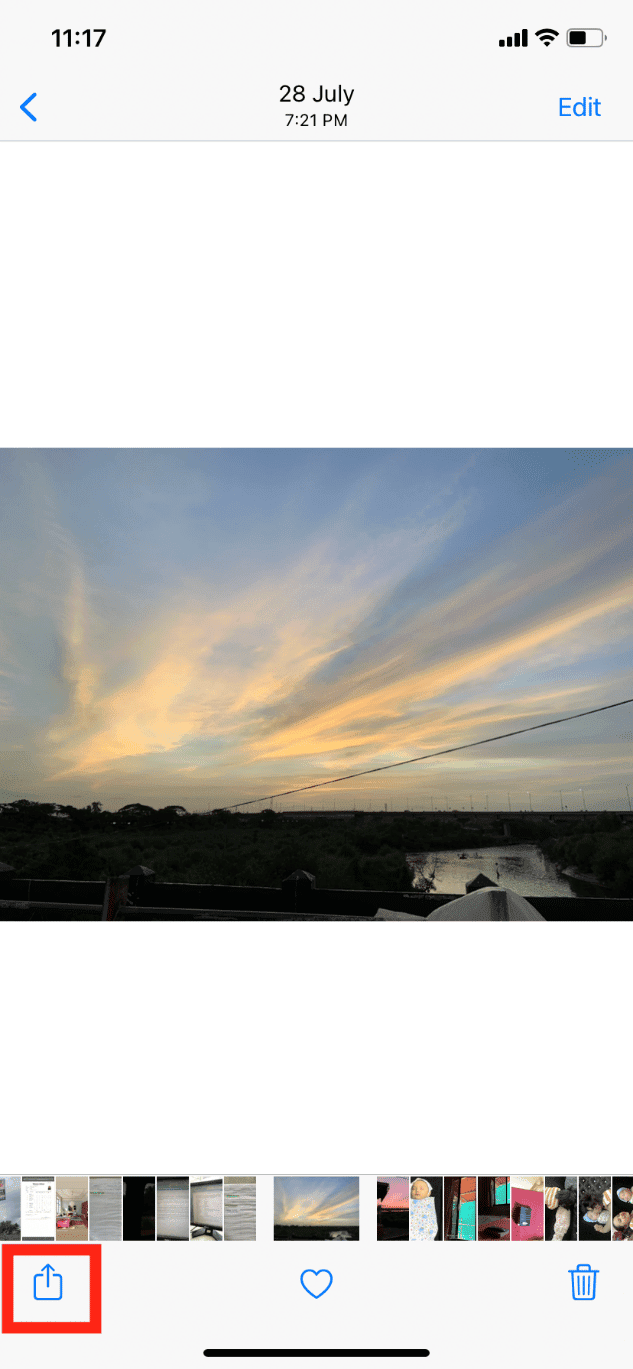
4. Превуците надоле и додирните Сакриј.
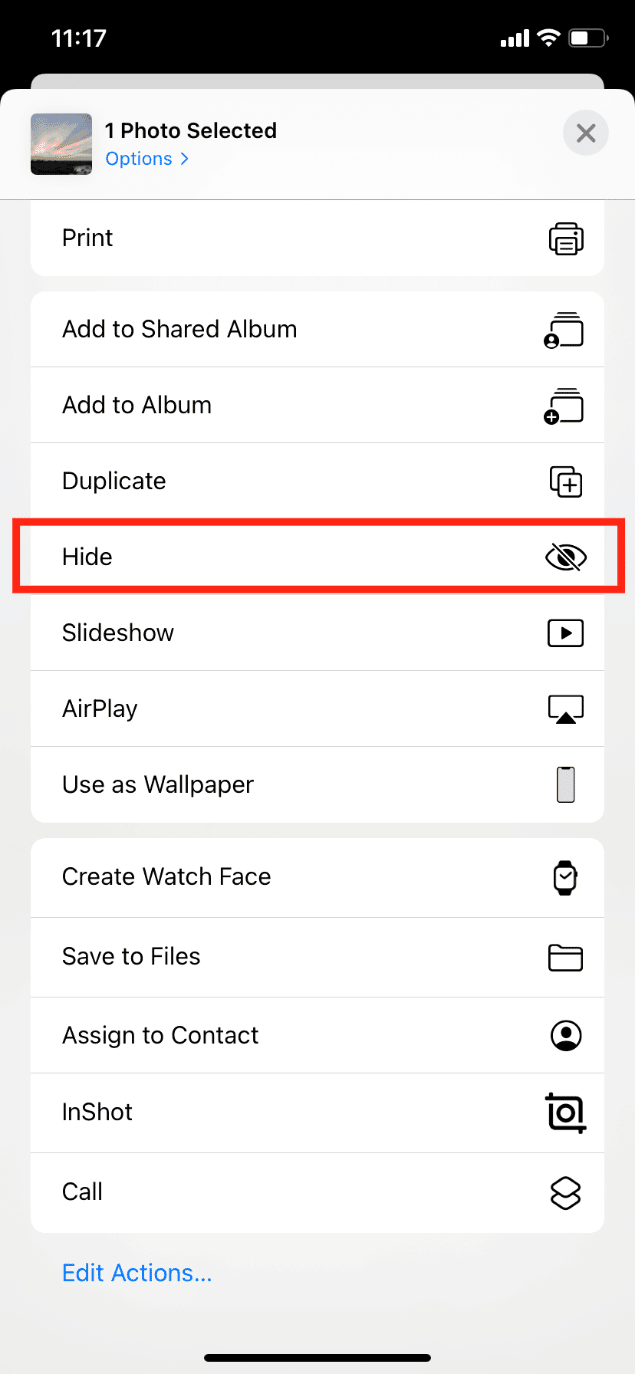
5. И потврдите то додиром на Сакриј фотографију.
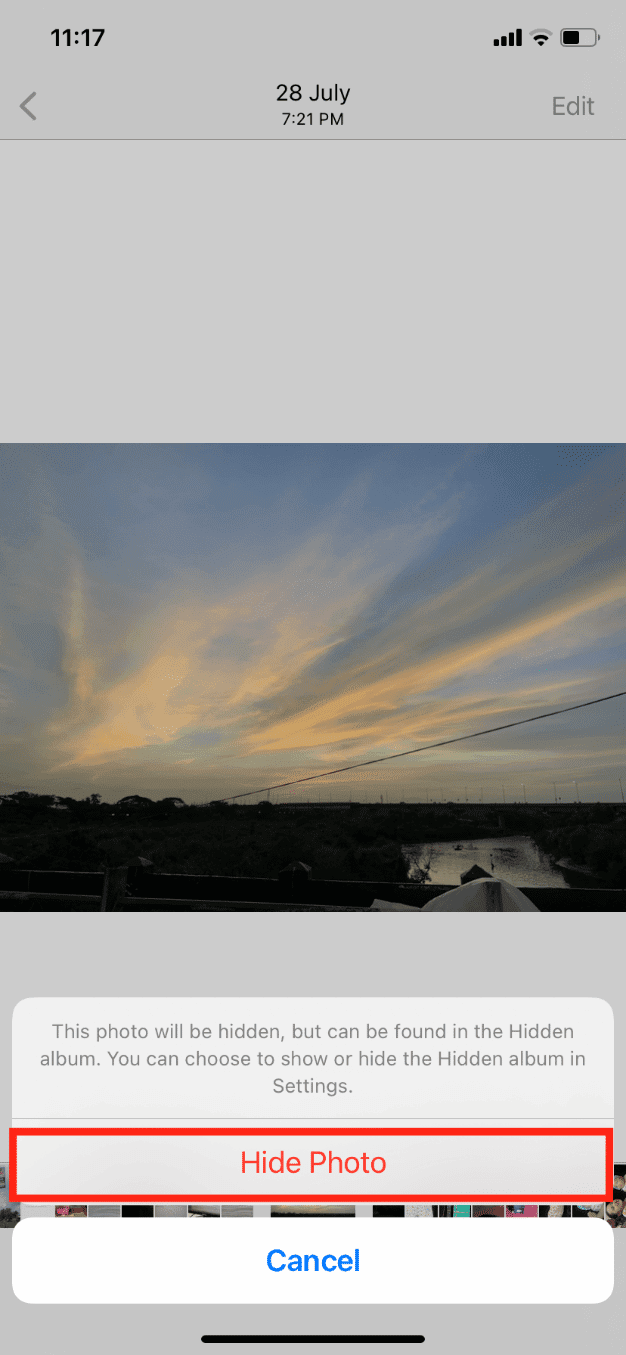
Како открити медијске датотеке на иПхоне-у
Можете лако да откријете медијске датотеке на иПхоне-у у неколико корака. Пратите доле наведене кораке:
1. Покрените апликацију Фотографије и додирните Албуми.
2. Превуците прстом до дна и додирните Скривено под Услужни програми.
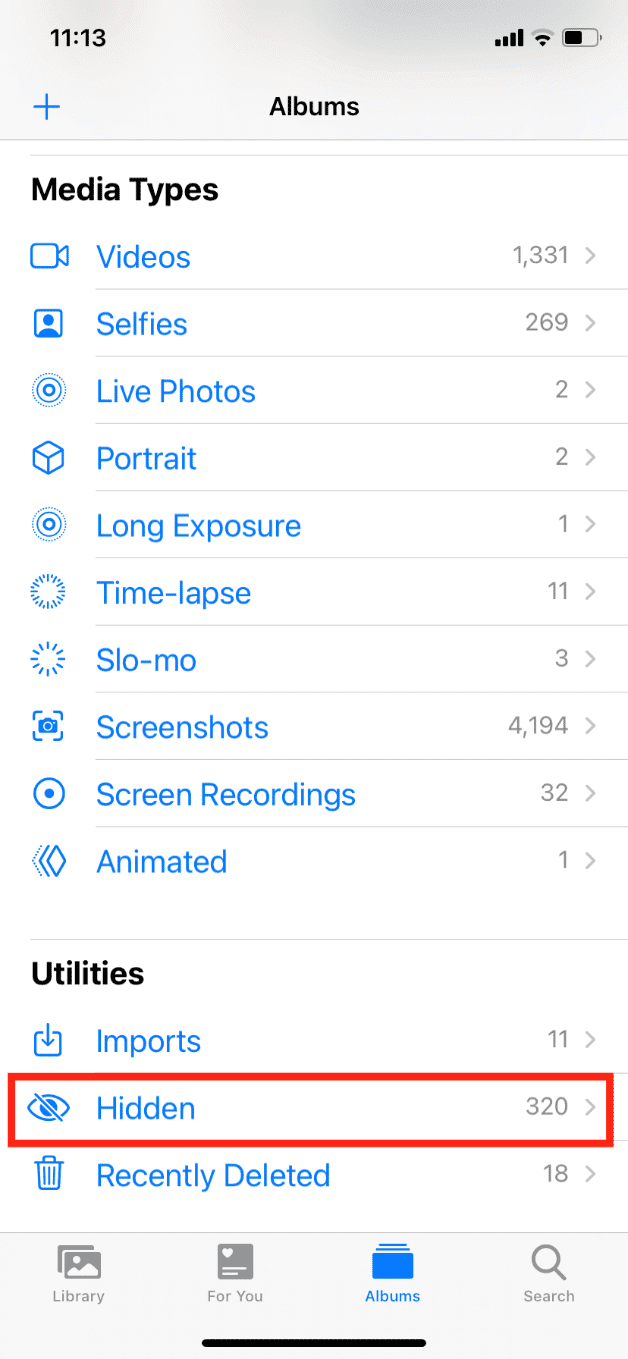
3. Отворите медијску датотеку коју желите да откријете.
4. Додирните икону за дељење > Откриј.
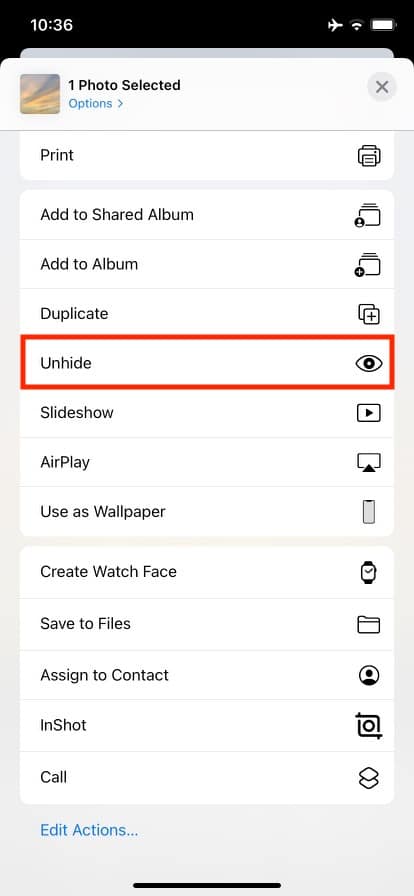
Изабрана медијска датотека ће се преместити из скривеног албума у ваш фото албум.
Како укључити скривену функцију фотографија
Ако не можете да видите скривену опцију у апликацији Фотографије, потребно је да је укључите у подешавањима. Следите доле наведене кораке:
1. Отворите Подешавања на свом иПхоне-у.
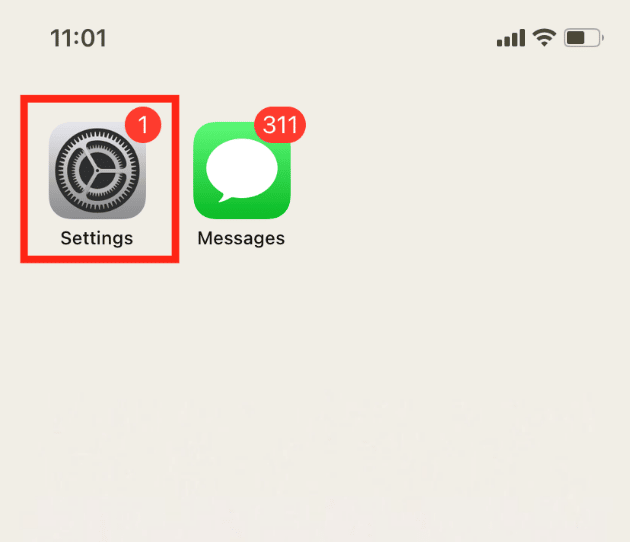
2. Превуците надоле и додирните Фотографије.
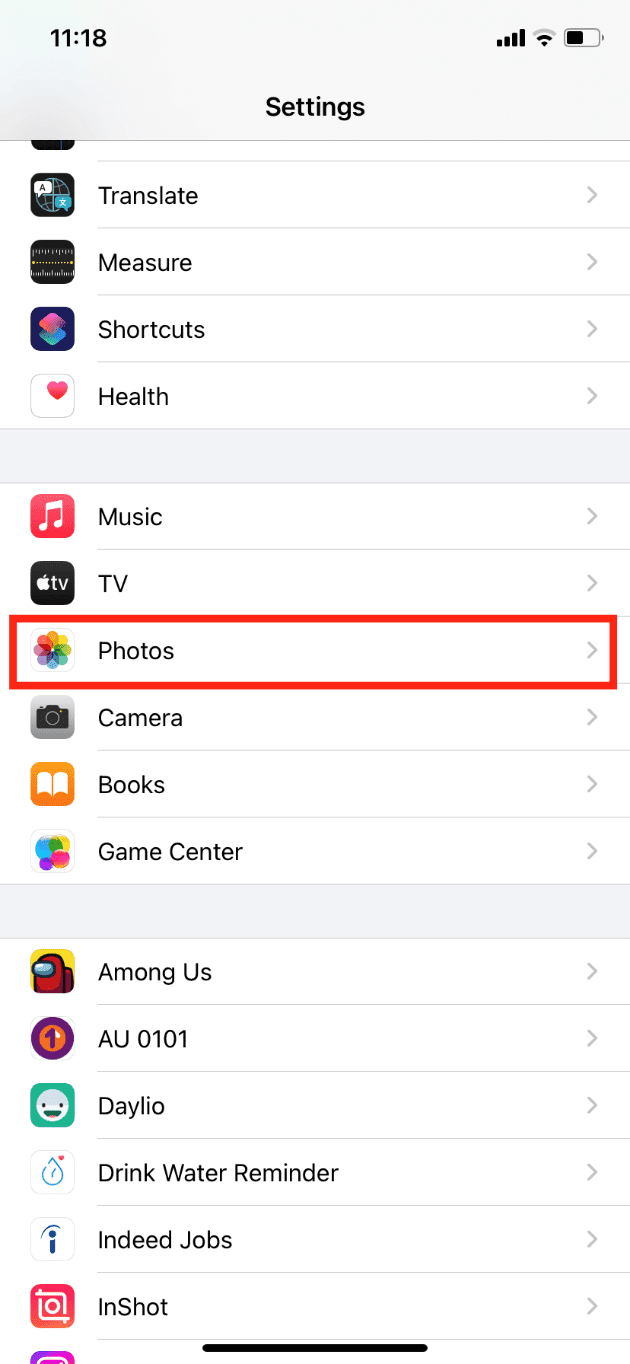
3. Укључите прекидач за скривени албум.
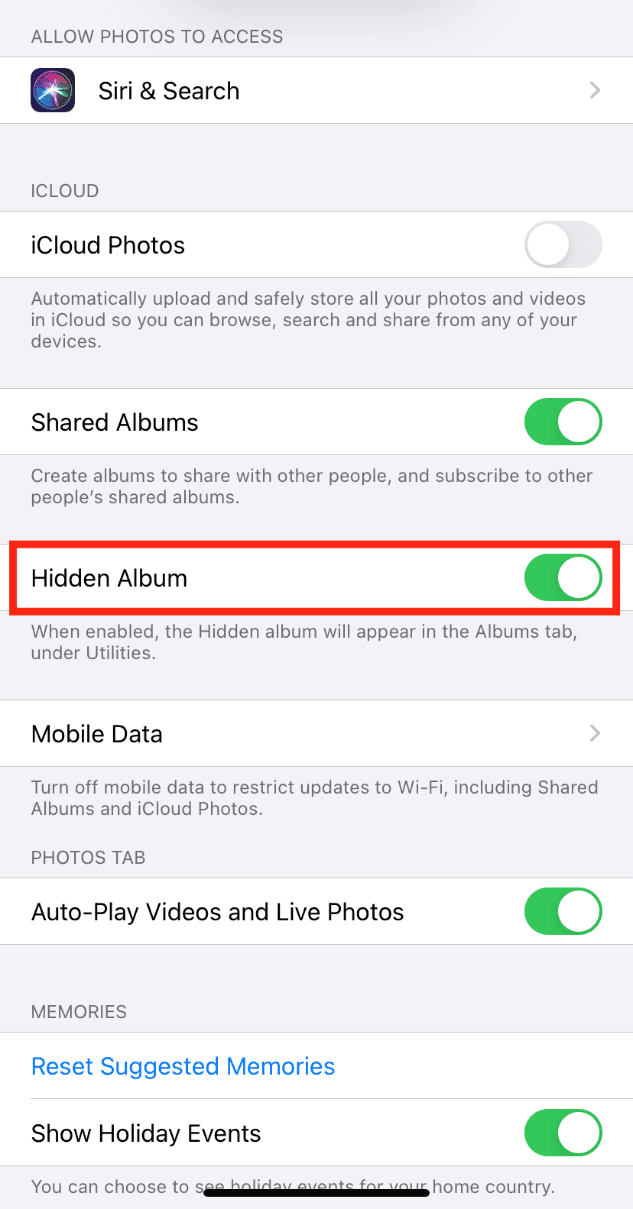
Постоји ли апликација за тајни текст за иПхоне?
Да. Постоји неколико тајних текстуалних апликација за кориснике иПхоне-а за подешавања приватности и услове безбедног прикупљања података. Ево кратке листе неких безбедних апликација за размену порука.
1. Сигнал
Направили су га исти програмери који су основали ВхатсАпп. Сигнал је пожељнији јер је најбезбеднији, користи напредну енкрипцију и не чува никакве ваше информације на својим серверима.
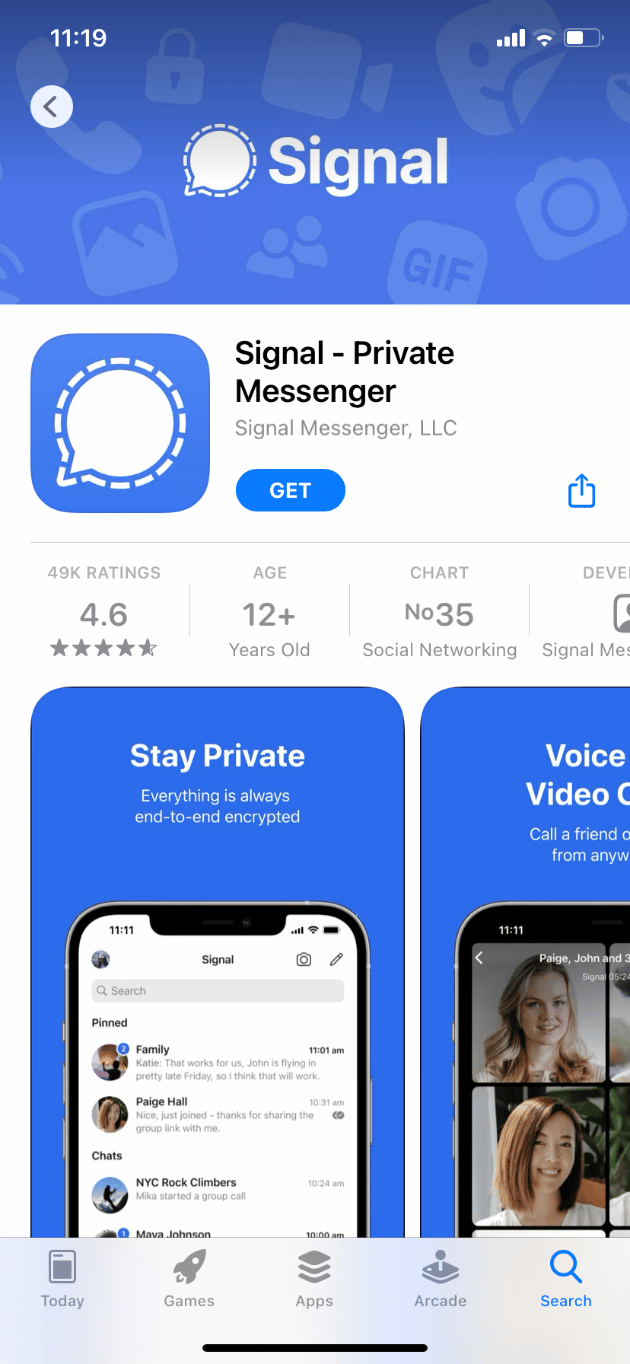
2. Телеграм
Још једна популарна апликација за размену тренутних порука са јединственим групним интерфејсом. Најбољи део о Телеграм је да вам омогућава да комуницирате без дељења свог телефонског броја.
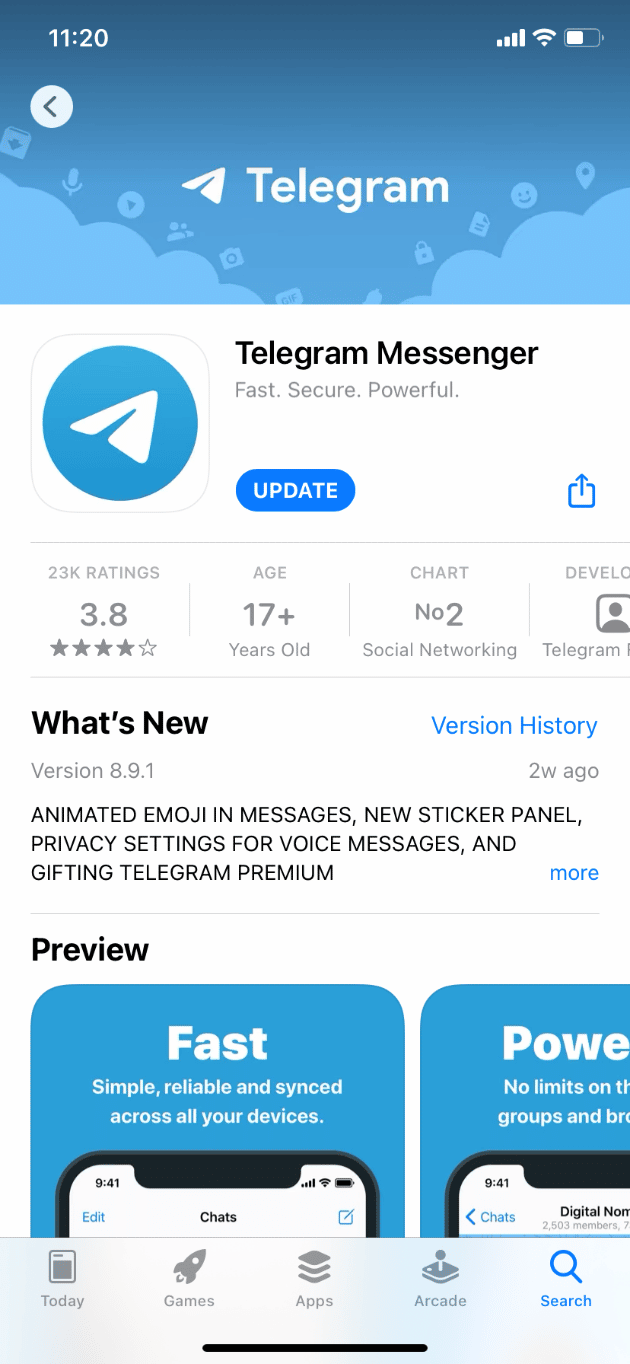
3. Поруке
Са Аппле-овом уграђеном апликацијом за размену тренутних порука, не морате двапут да размишљате о њеној безбедности. Међутим, само лоша страна Поруке апликација је да није доступна на другим платформама као што су Андроид и Виндовс.
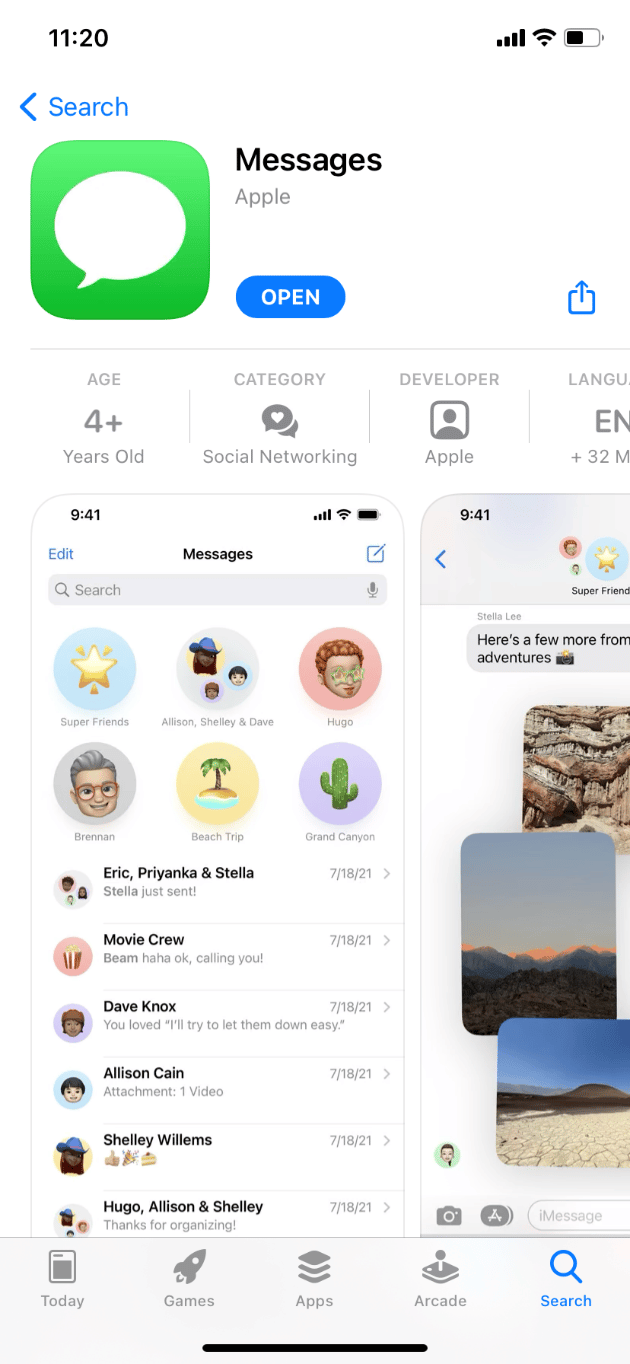
Напомена: Можете и приватно да ћаскате користећи Апликација Аппле Нотес. Прочитајте следећи одељак да бисте сазнали више о томе.
Како тајно шаљете поруке на иПхоне-у
Ово је заиста занимљиво. Овај трик је за вас ако желите да разговарате са неким без употребе апликације за размену порука. За ово ће вам требати апликација Нотес, а друга особа такође треба да има апликацију Нотес на било ком Аппле уређају. Ако није, исти метод се може применити на било коју вишеплатформску апликацију, као што је Реч или Гоогле документи. Ево како да тајно комуницирате на свом иПхоне-у:
1. Отворите апликацију Белешке.
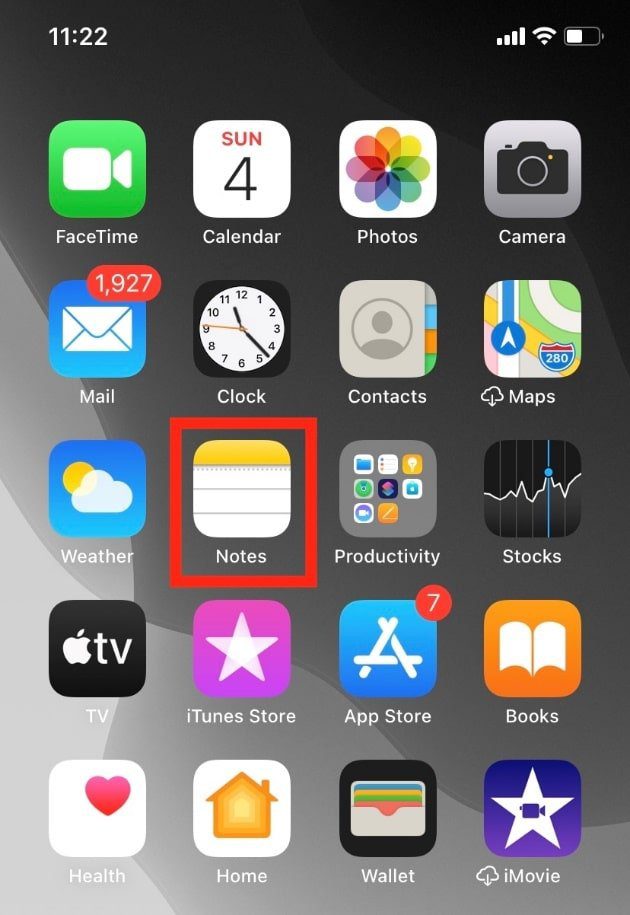
2. Додирните икону Нова белешка.
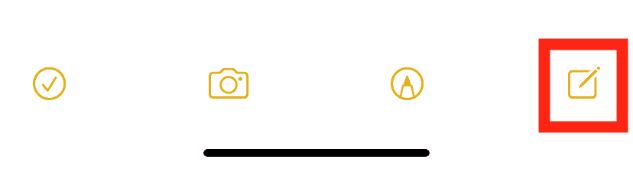
3. Затим додирните икону са три тачке.
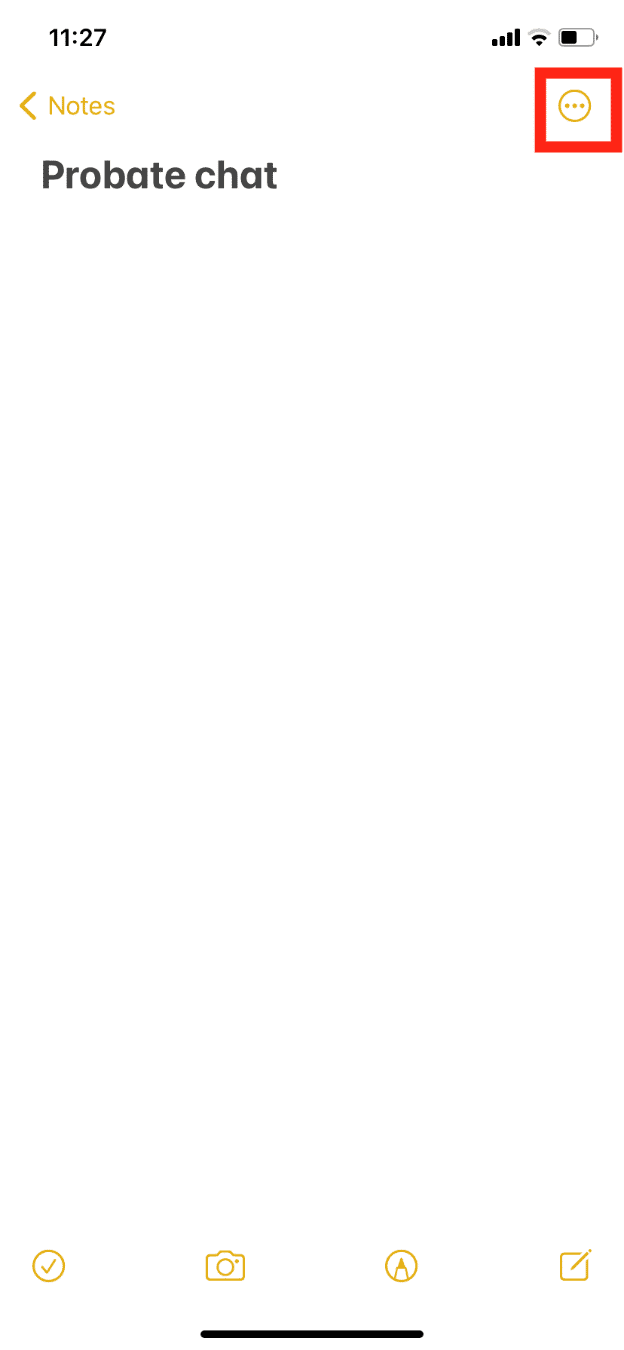
4. Изаберите Подели белешку.
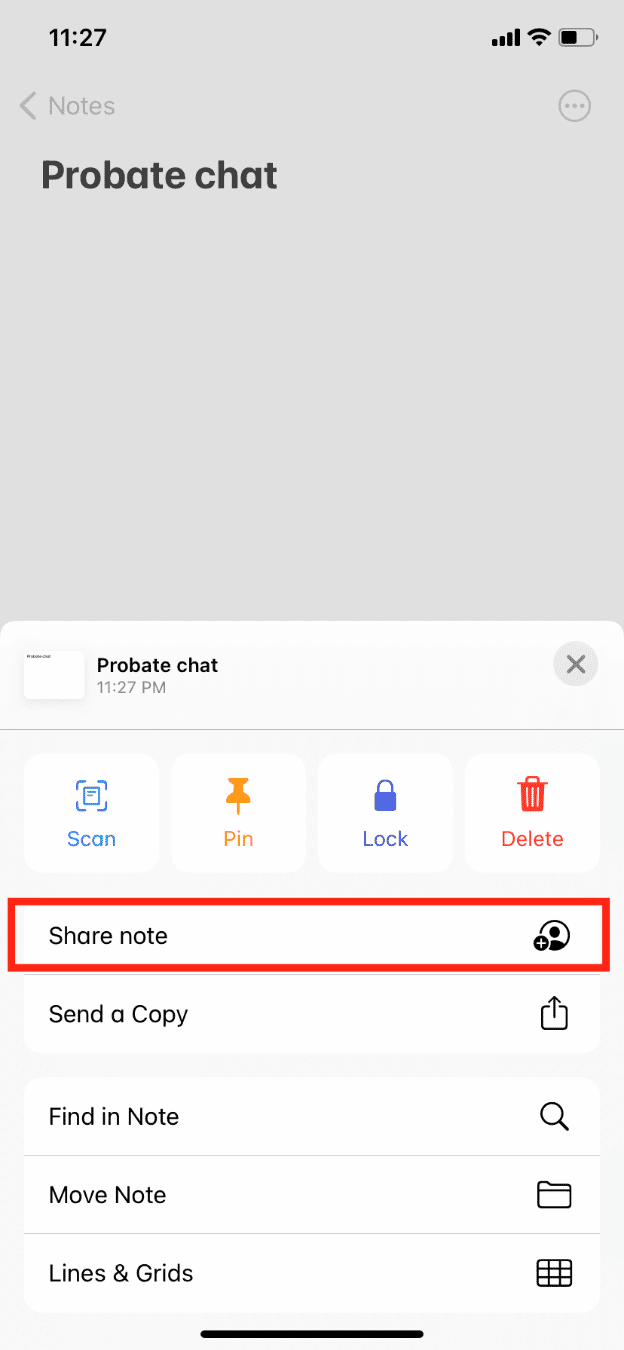
5. Поделите везу са особом са којом желите да ћаскате.
6. Откуцајте поруку коју желите да поделите.
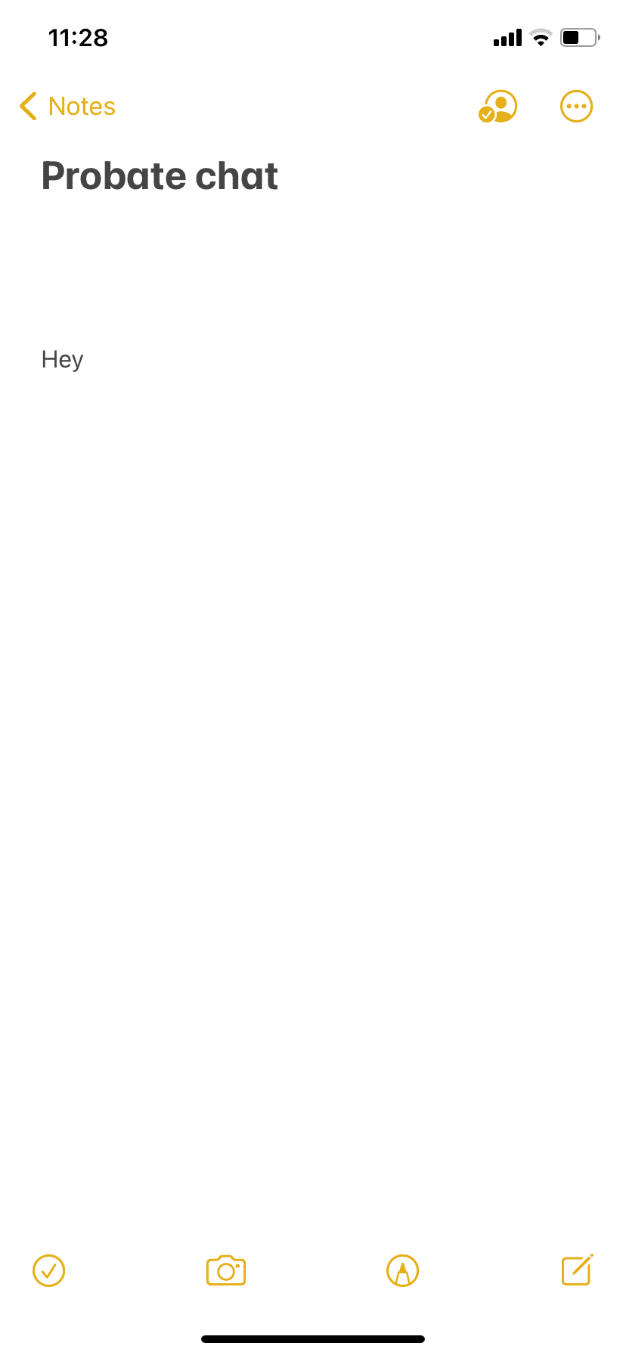
7. Додирните икону за подешавања активности и дељења.
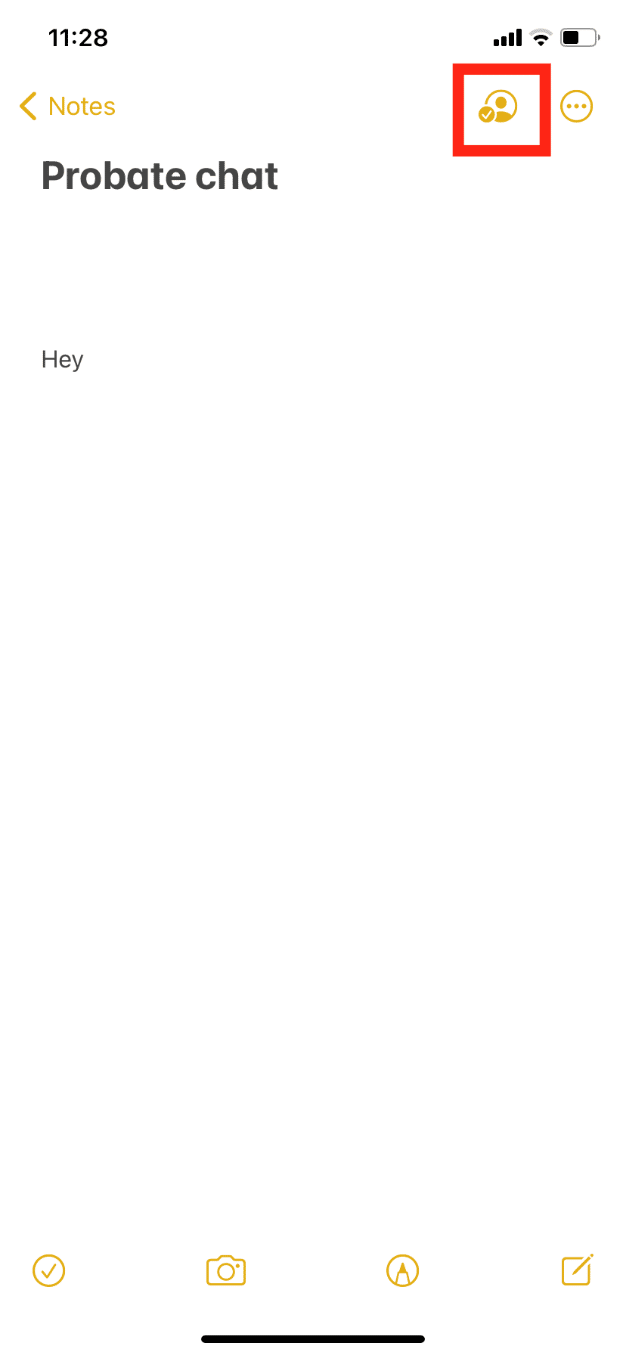
8. Укључите прекидач за Истакни све промене да бисте лакше видели ко је шта куцао и уређивао.
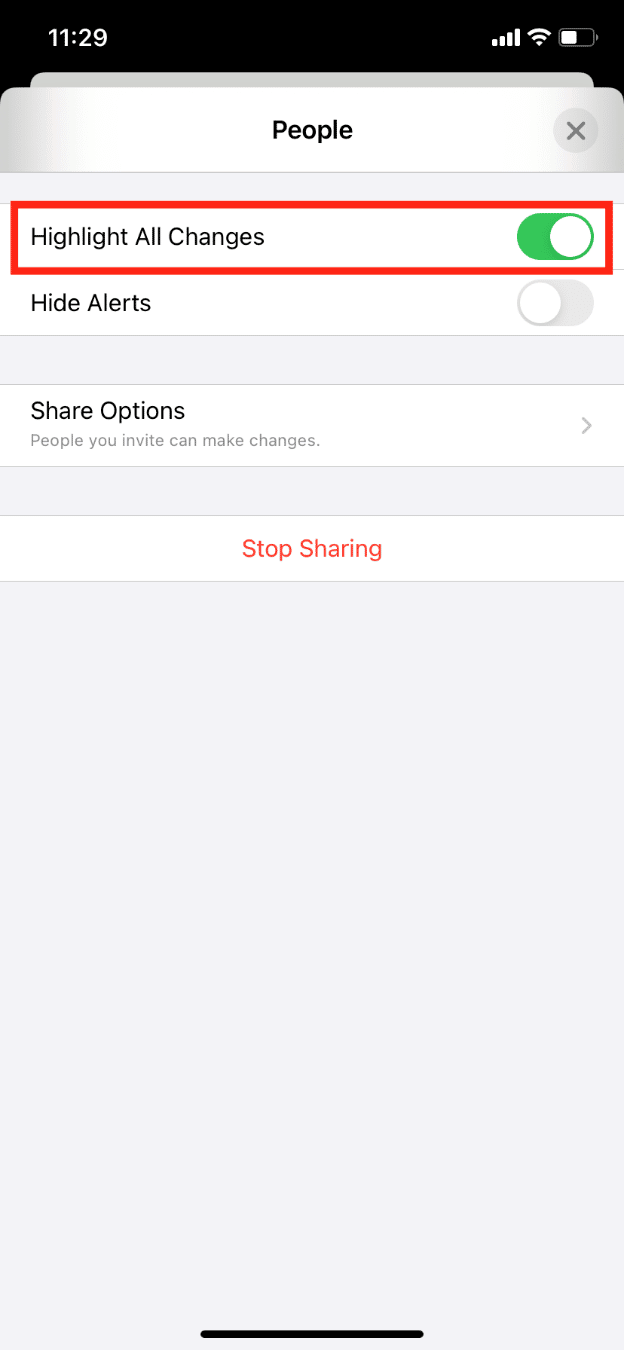
Како пронаћи скривене иМессагес на иПхоне-у
Па, не постоји таква ствар као скривени иМессагес на иПхоне-у. Постоји посебна фасцикла у којој се може приступити свим порукама било ког непознатог пошиљаоца. Ево како можете да му приступите и видите скривене иМессагес на иПхоне-у:
1. Отворите апликацију Поруке.
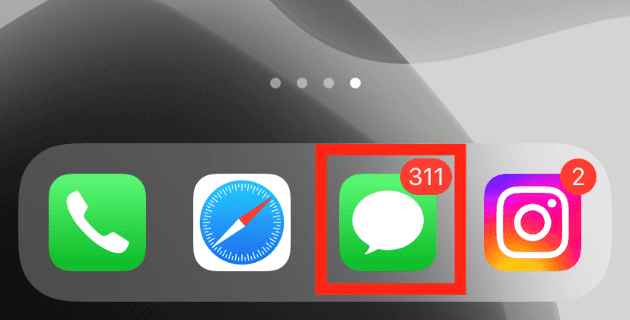
2. Додирните Филтери.
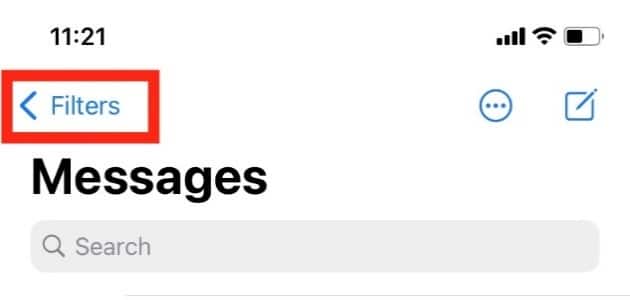
3. Додирните Непознати пошиљаоци.
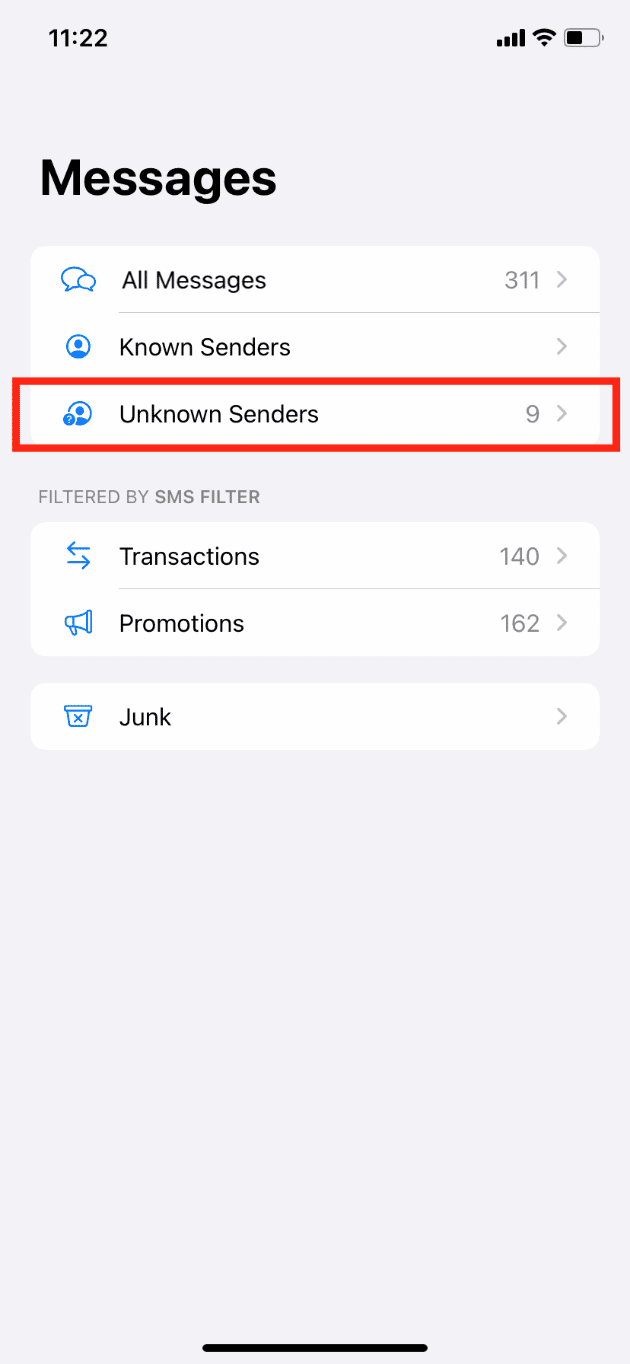
Како пронаћи скривене Снапцхатове на иПхоне-у
Снапцхат има скривену фасциклу под називом Само моје очи. Свака фотографија сачувана у овом одељку Ми Еиес Онли биће видљива након уношења шифре Ми Еиес Онли.
1. Покрените апликацију Снапцхат и превуците прстом нагоре на екрану камере.
2. На врху екрана Мемориес, тапните на Ми Еиес Онли да отворите тајни скривени фолдер.
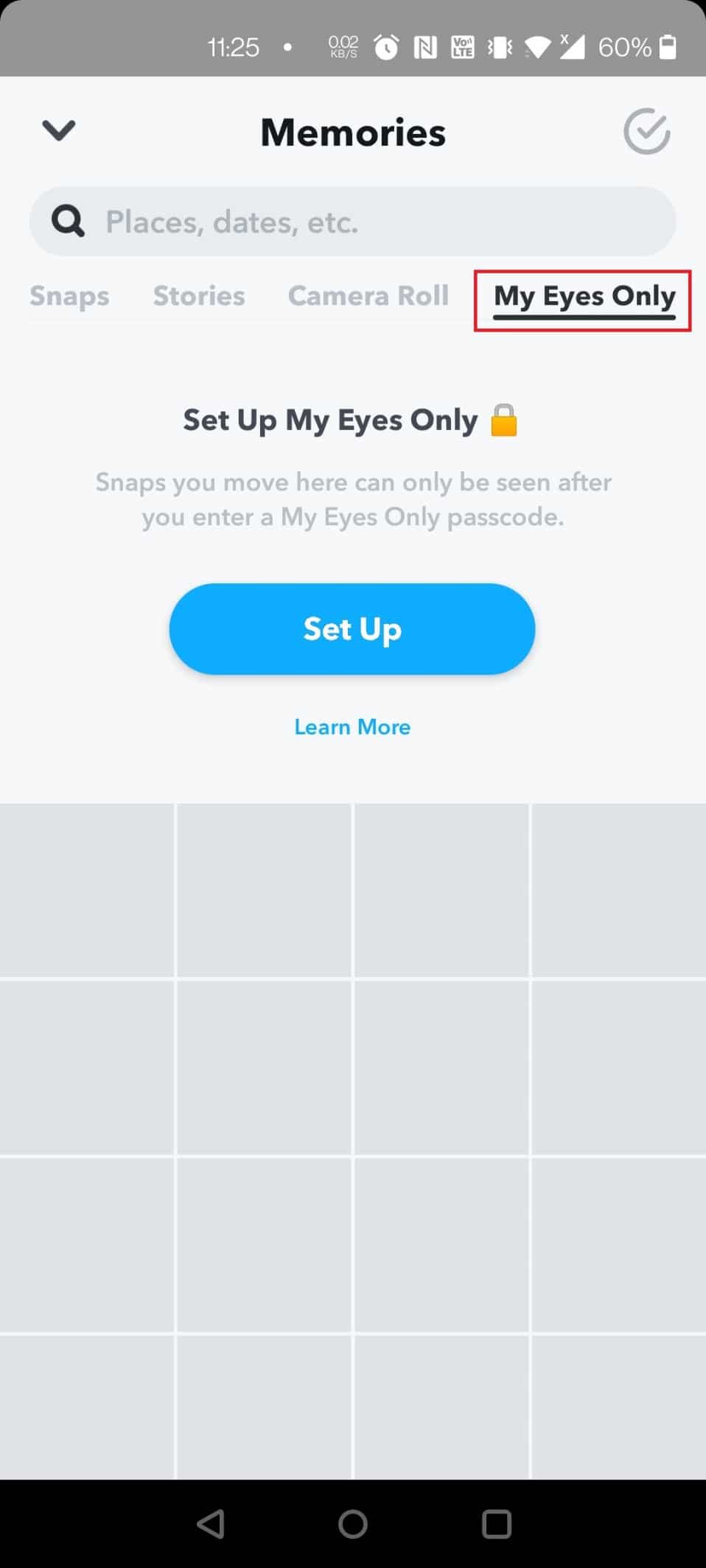
Како сакрити медијске датотеке на Снапцхату
Да бисте користили фасциклу Ми Еиес Онли на Снапцхату, прво морате да подесите фасциклу. Пратите доле наведене кораке да бисте сакрили медијске датотеке на Снапцхату:
1. Отворите Снапцхат и превуците нагоре са екрана камере да бисте отворили одељак Успомене.
2. Додирните Ми Еиес Онли са врха.
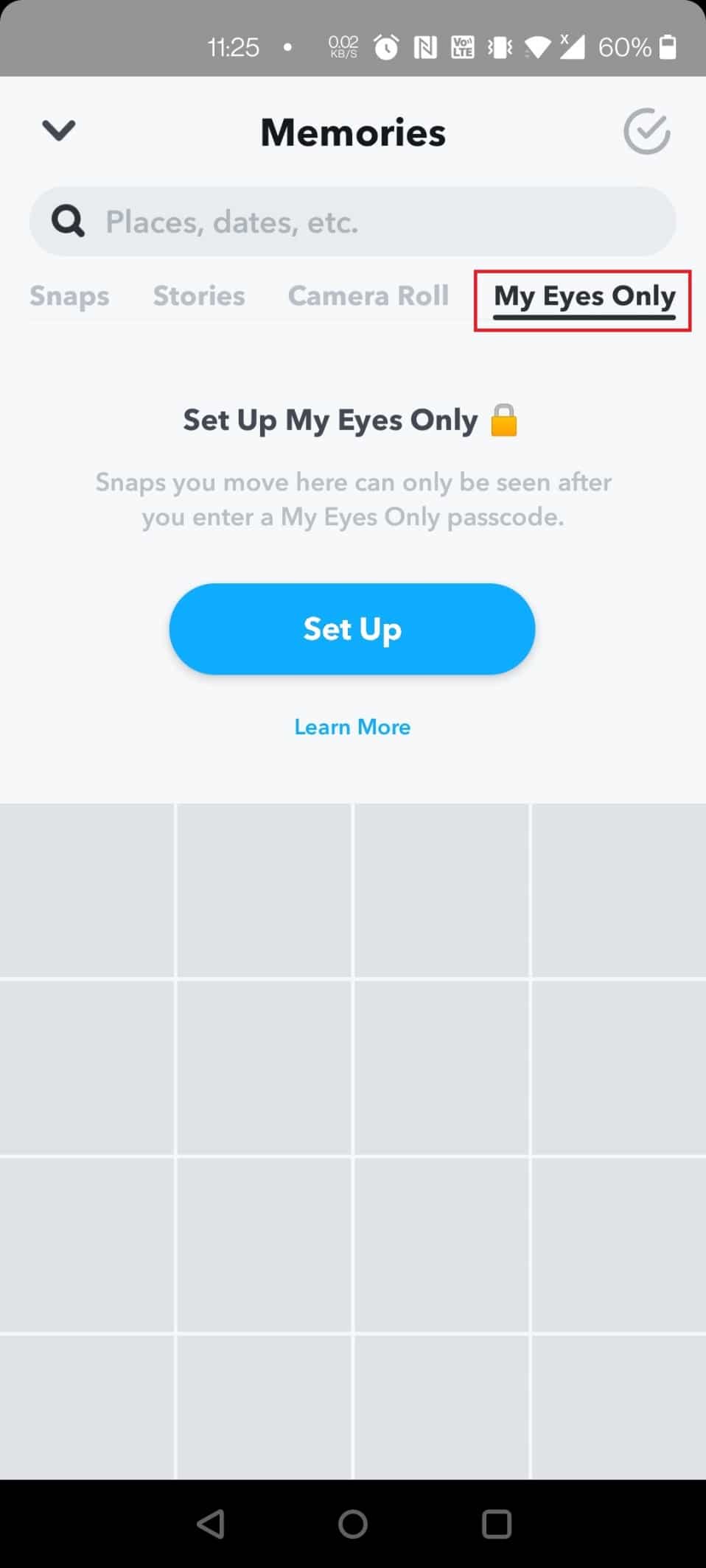
3. Затим додирните дугме Сет Уп на екрану.
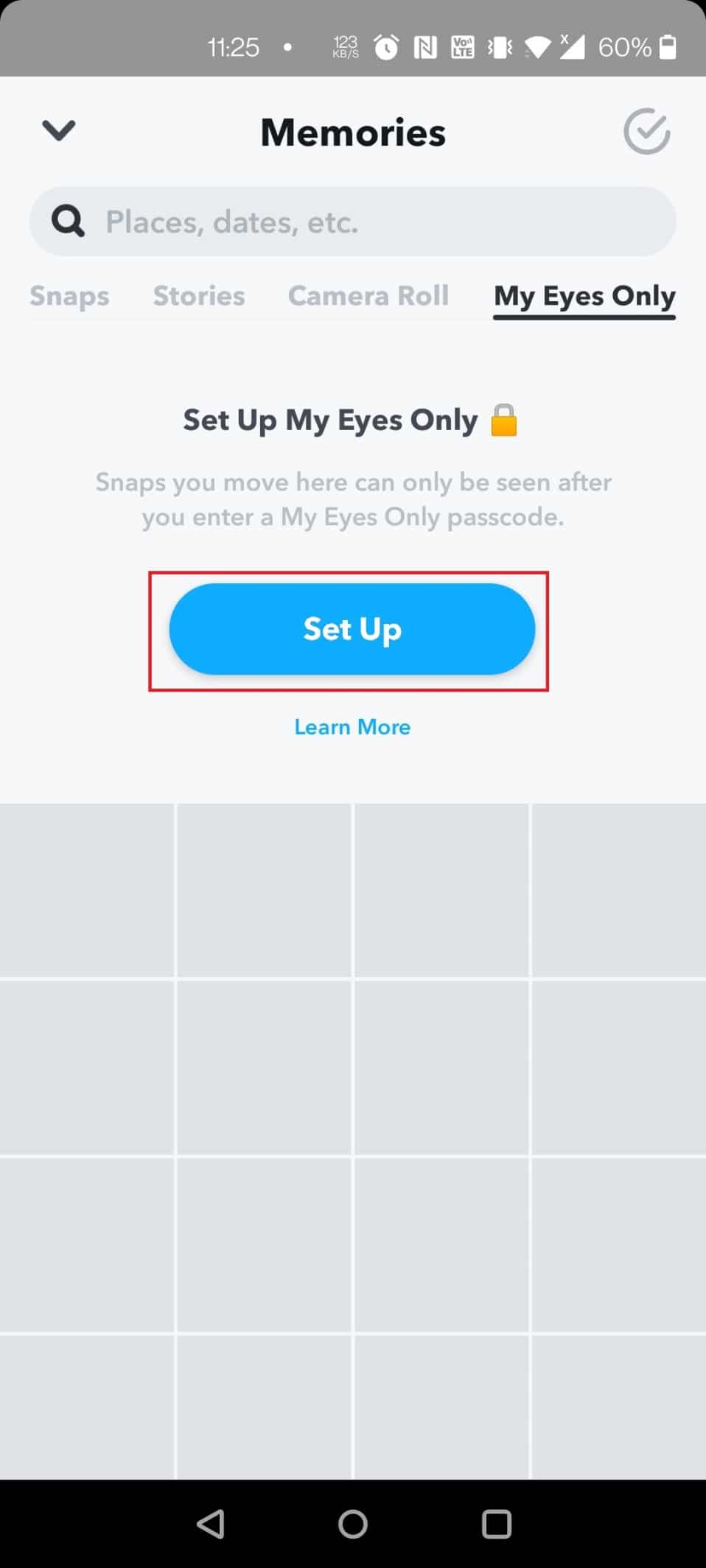
4. Креирајте шифру да бисте активирали функцију.
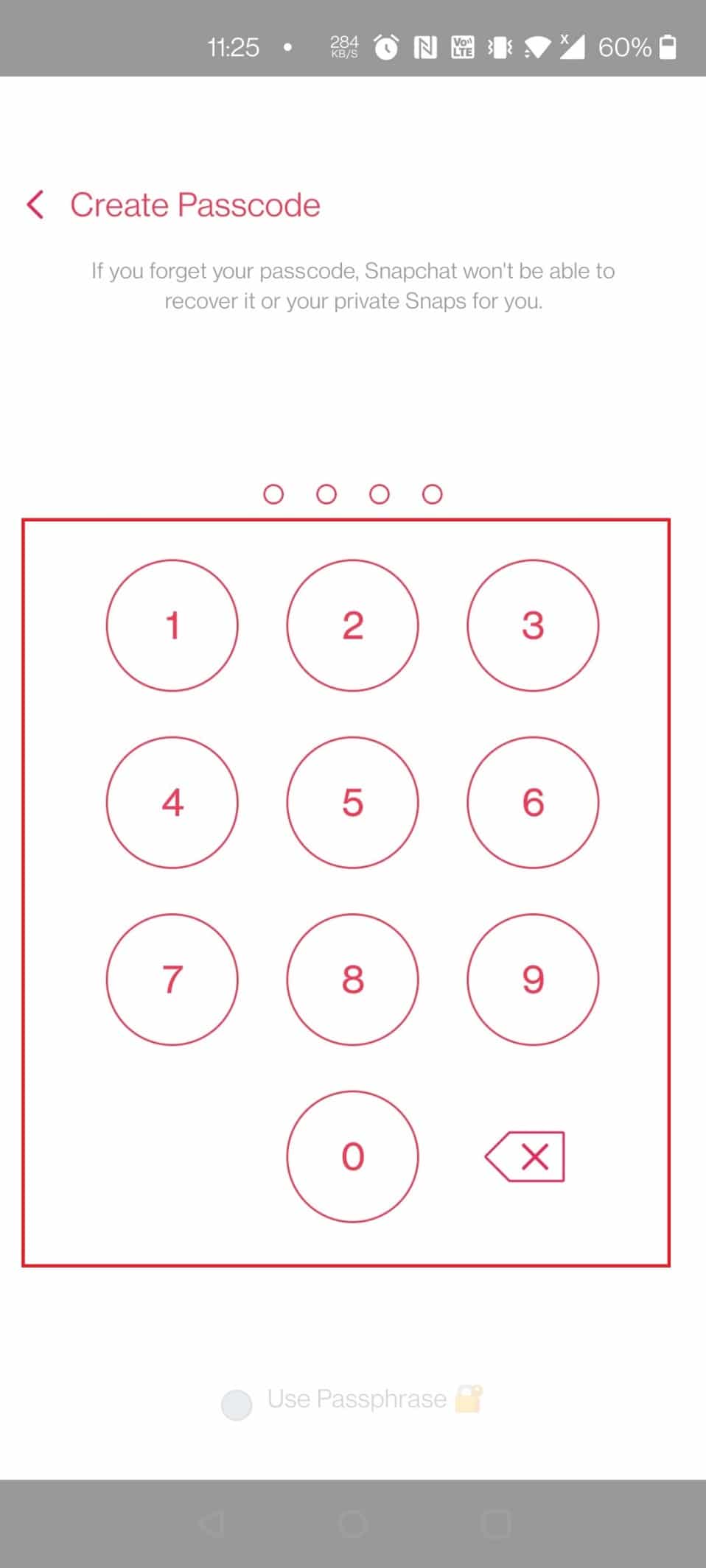
5. Потврдите лозинку да бисте довршили процес.
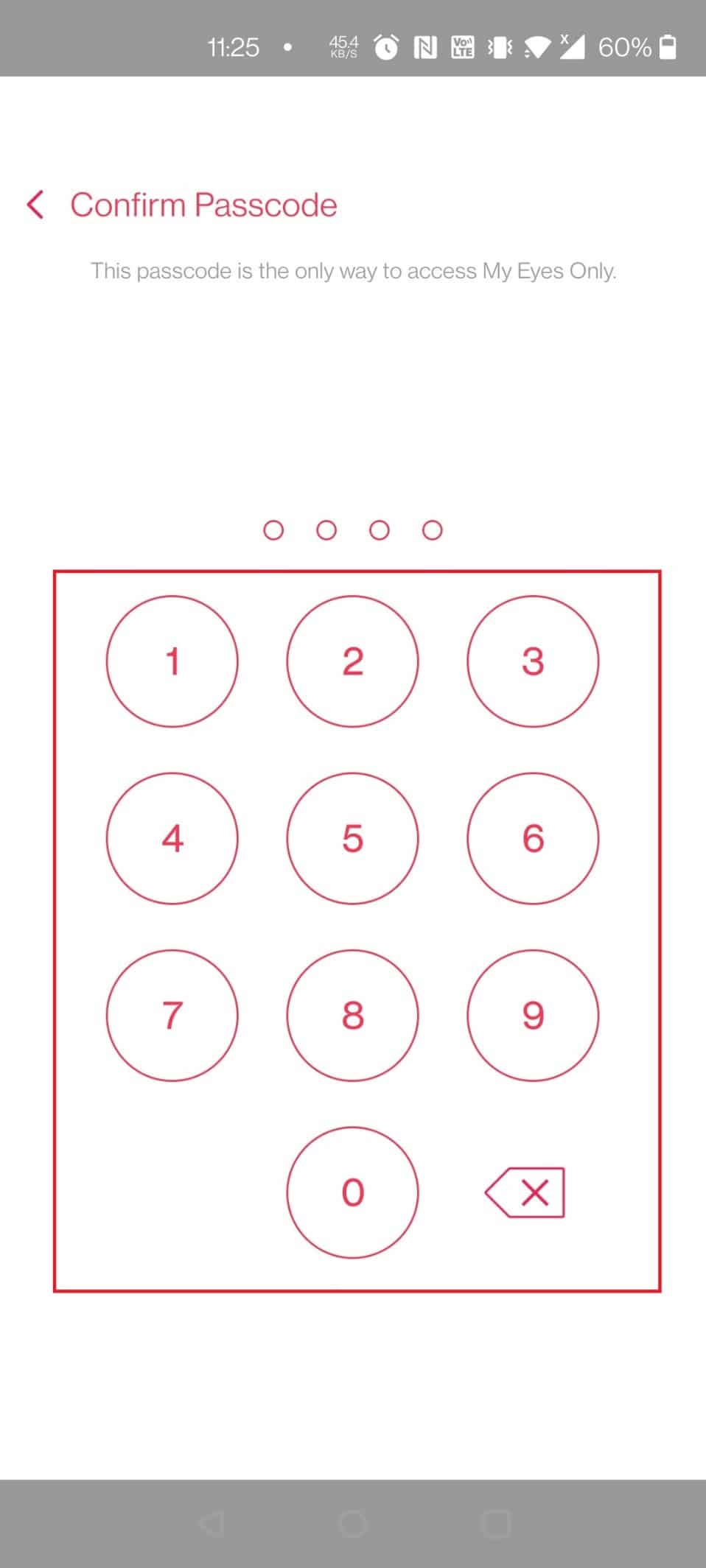
6. Затим изаберите термин и услове и додирните опцију НАСТАВИ.
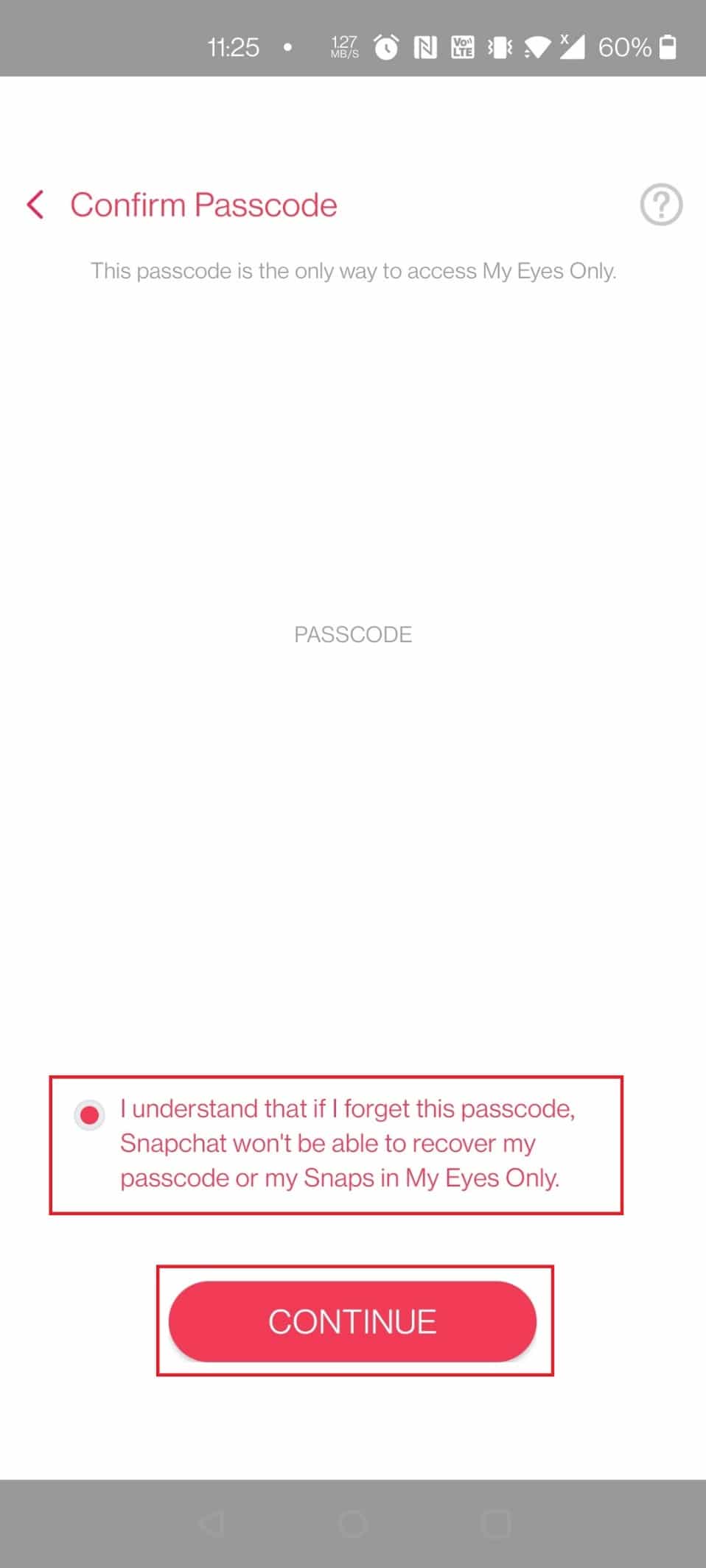
7. Додирните опцију ЗАВРШИ и активираће се ваше Ми Еиес Онли он Снапцхат.
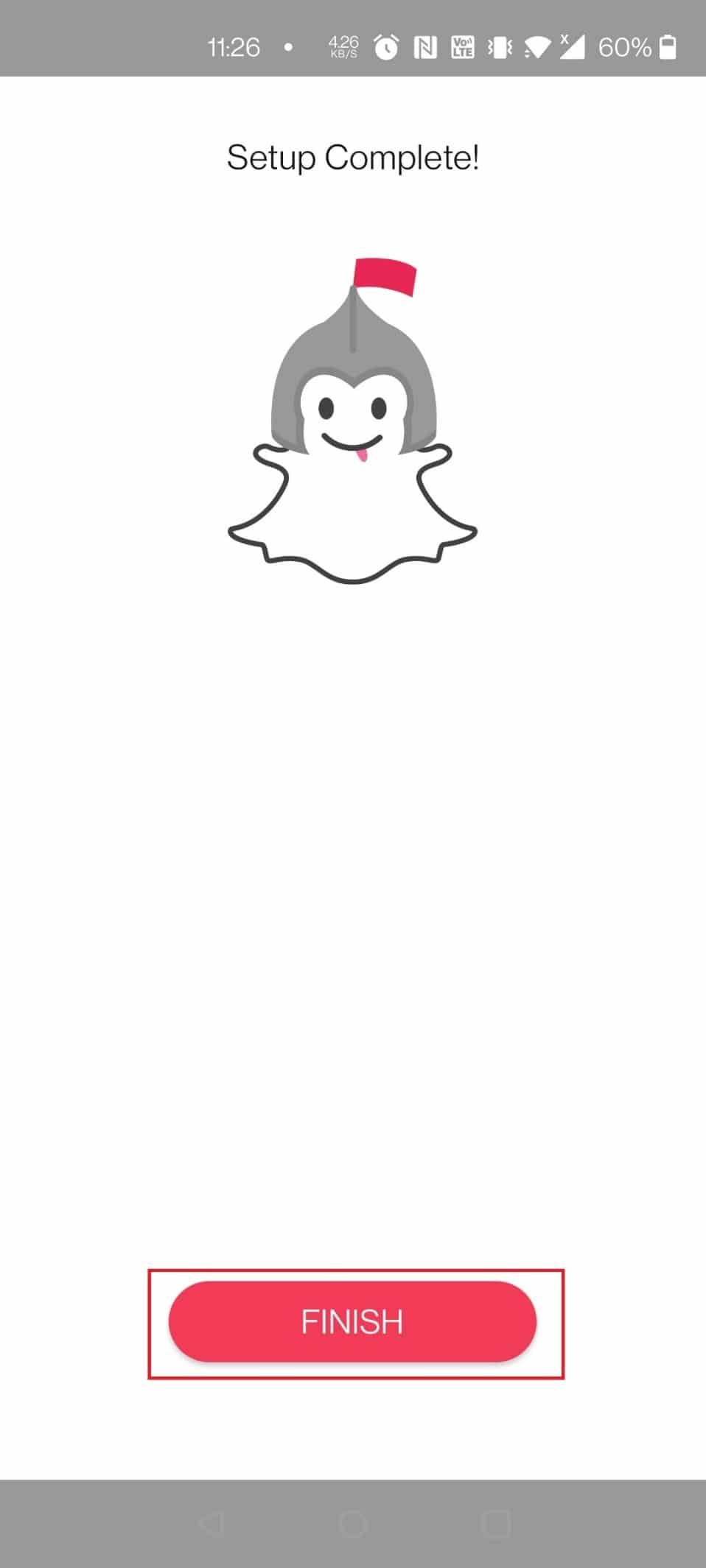
8. У одељку Снапс, додирните и држите жељени снимак који желите да сакријете.
9. Додирните опцију Сакриј на дну екрана.
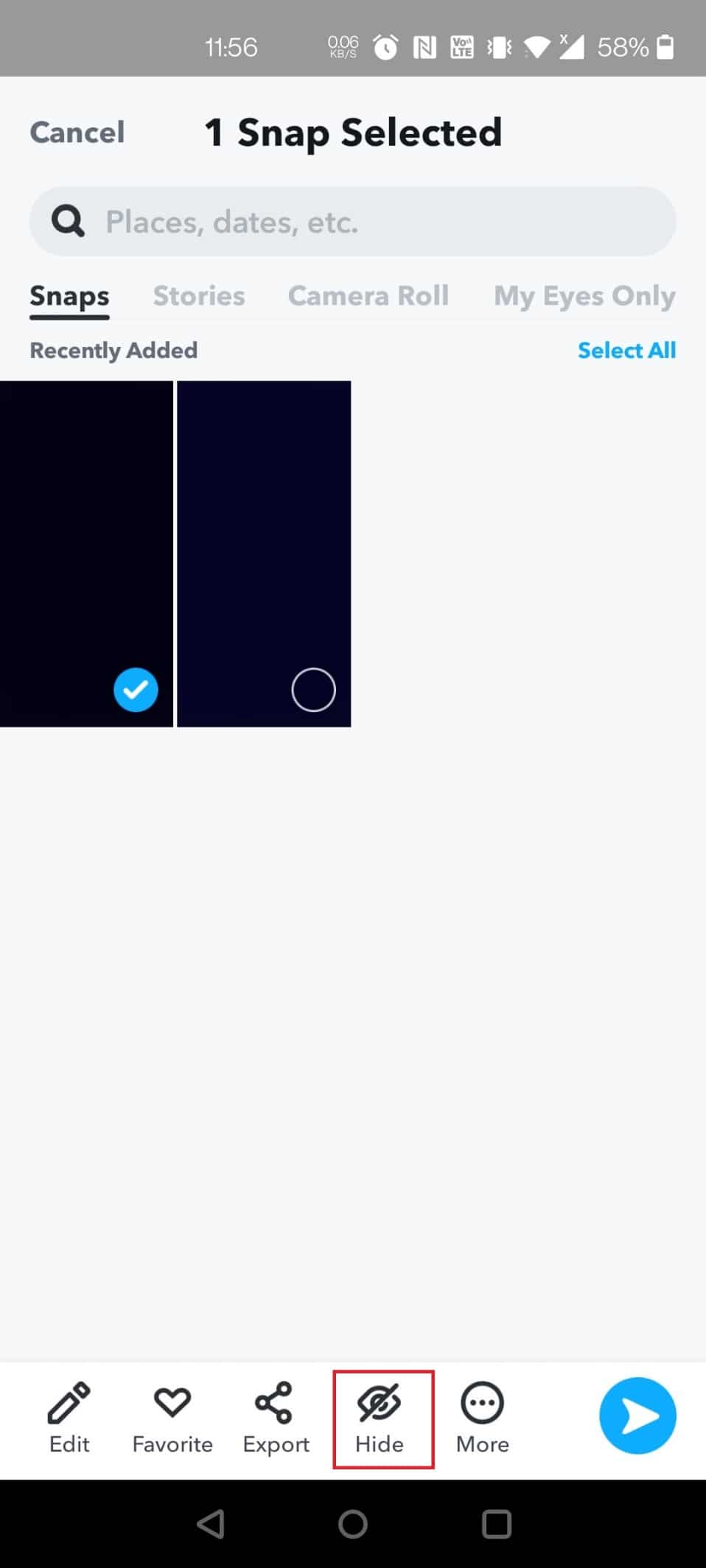
10. Унесите шифру и додирните Премести у искачућем прозору.
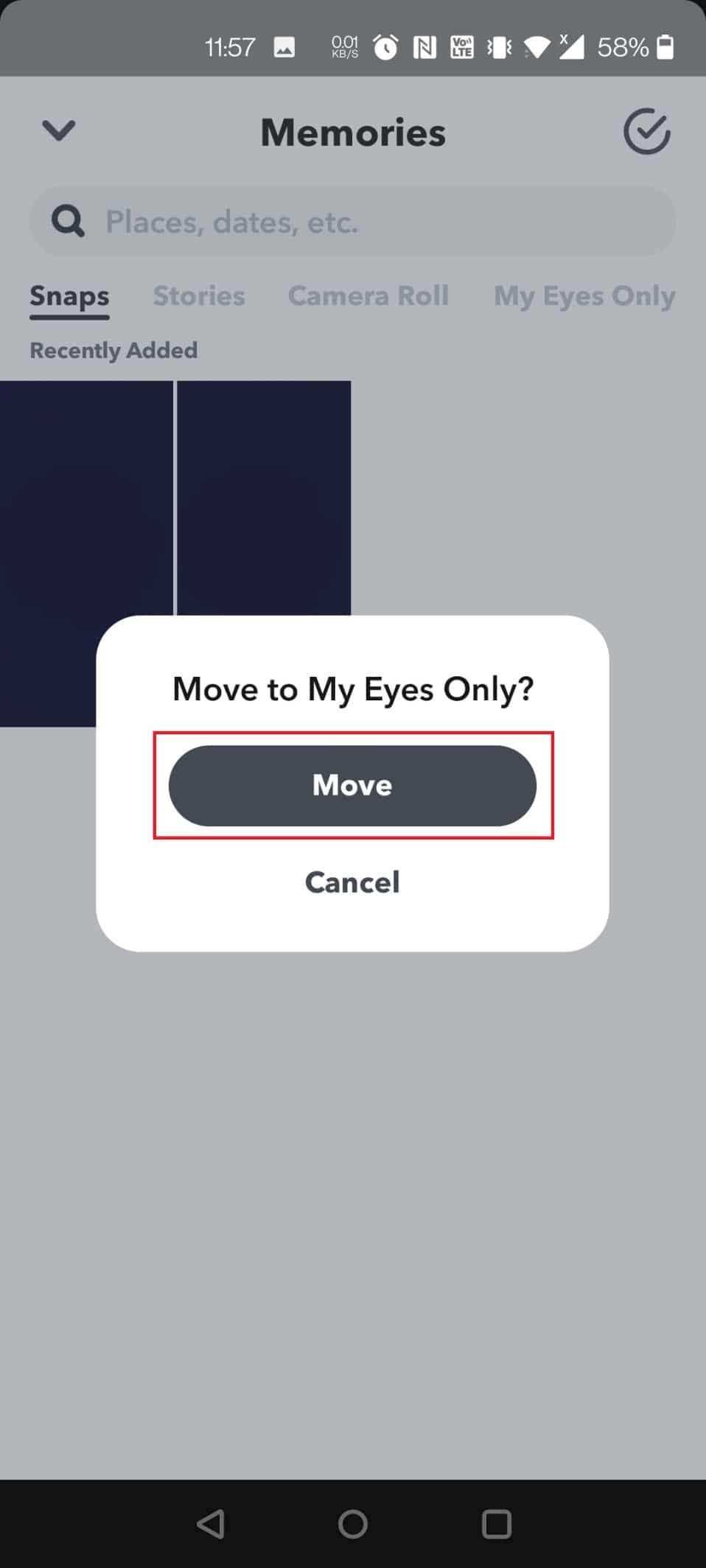
Како открити медијске датотеке на Снапцхату
Пратите доле наведене кораке да бисте открили медијске датотеке на Снапцхату:
1. Отворите Снапцхат и превуците нагоре када видите прозор камере.
2. Додирните Само моје очи и унесите шифру.
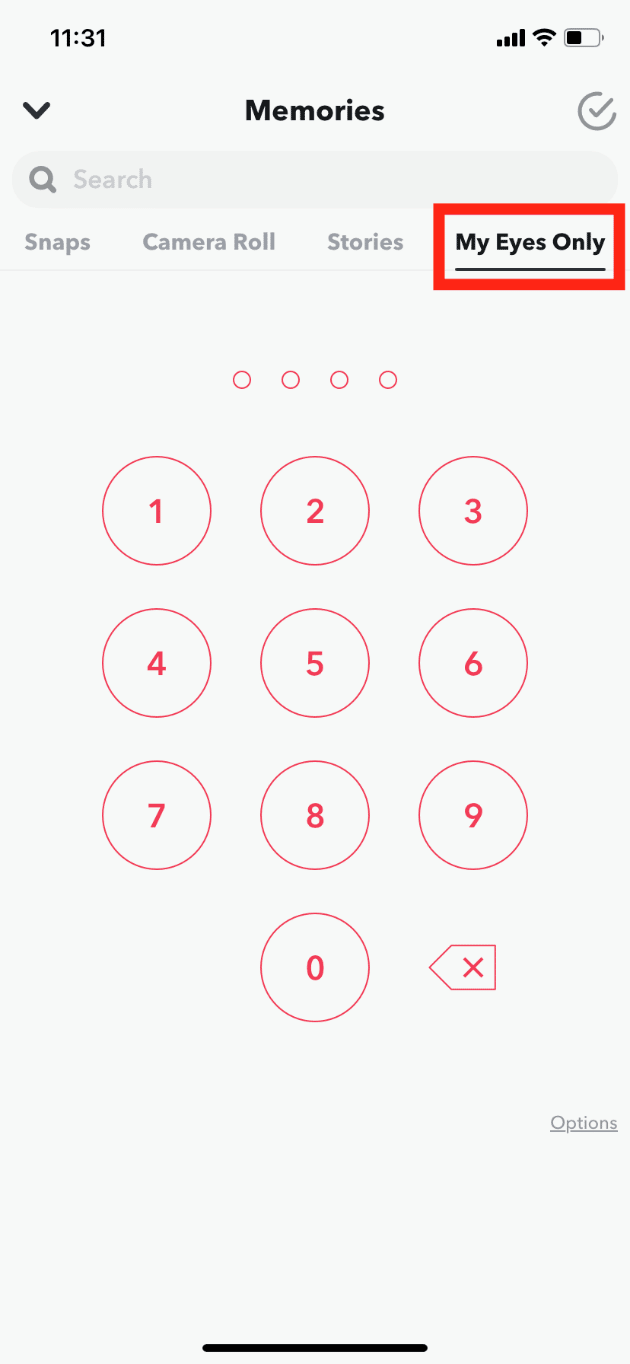
3. Отворите фотографију или видео тако што ћете их додирнути.
4. Дуго притисните било где на медијској датотеци и додирните Уклони само из мојих очију.
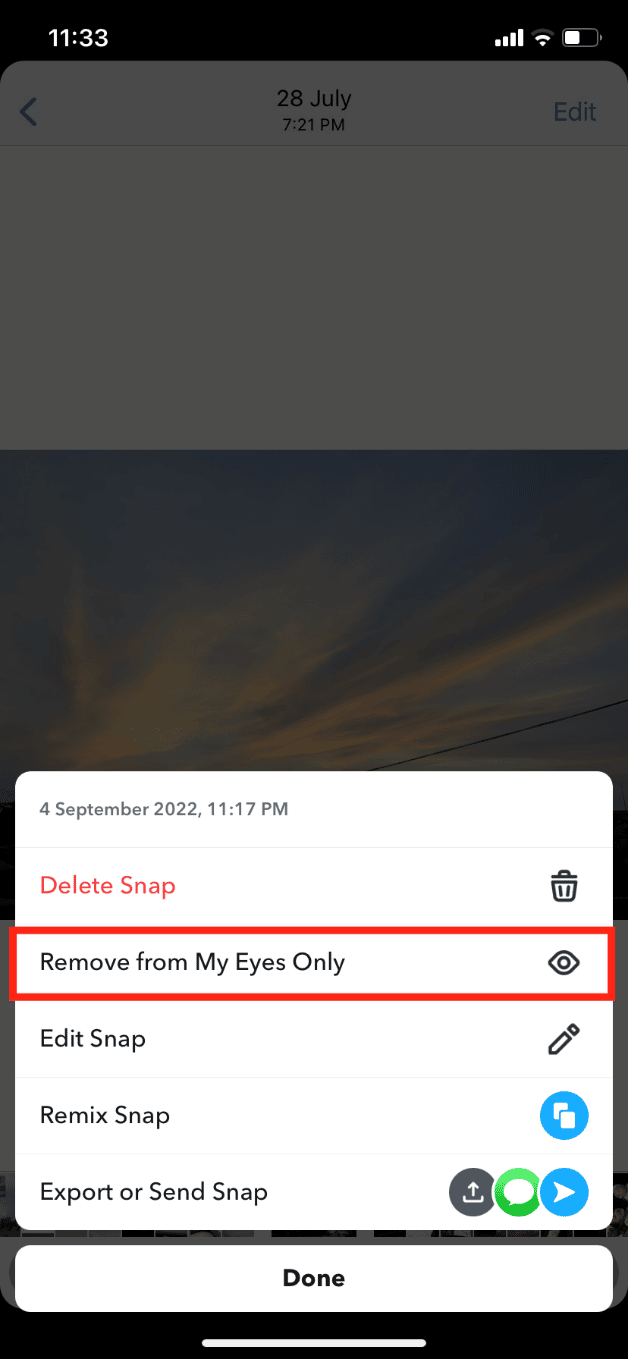
***
Надамо се да сте научили како да пронађете скривене ствари на иПхоне-у. Слободно нам се обратите са својим упитима и сугестијама у вези са проблемима у вези са технологијом путем одељка за коментаре у наставку. Реците нам о којој теми желите да научите у нашем следећем чланку.